AC7V1.0-TDC01说明书
|
|
|
- 阳钝 闵
- 5 years ago
- Views:
Transcription
1 1200M 大户型 11ac 双频无线路由器 AC7 使用说明书 1
2 声明 版权所有 2018 深圳市吉祥腾达科技有限公司 保留一切权利 未经本公司书面许可, 任何单位或个人不得擅自复制 摘抄及翻译本文档部分或全部内容, 且不得以任何形式传播 是深圳市吉祥腾达科技有限公司在中国和 ( 或 ) 其它国家与地区的注册商标 文中提及的其它品牌和产品名称均为其相应持有人的商标或注册商标 由于产品版本升级或其它原因, 本文档内容会不定期更新 除非另有约定, 本文档仅作为产品使用指导, 文中的所有陈述 信息和建议均不构成任何形式的担保 i
3 前言 感谢选择腾达产品 开始使用本产品前, 请先阅读本说明书 约定 本文可能用到的格式说明如下 项目格式举例 菜单项 选择 开始 菜单 按钮边框 + 底纹点击确定 连续菜单选择 > 进入 系统管理 > 时间设置 页面 本文可能用到的标识说明如下 标识 含义 表示重要信息或需要特别关注的信息 若忽略此等信息, 可能导致配置失效 数据丢失或设备 故障 表示有助于节省时间或资源的方法 缩略语 缩略语 ISP DNS DHCP VPN L2TP MPPE PPP PPTP IPTV DDNS DMZ WPS MU-MIMO MTU UPnP 全称 Internet Service Provider Domain Name System Dynamic Host Configuration Protocol Virtual Private Network Layer 2 Tunneling Protocol Microsoft Point-to-Point Encryption Point To Point Protocol Point to Point Tunneling Protocol Internet Protocol Television Dynamic Domain Name System Demilitarized Zone Wi-Fi Protected Setup Multi-User Multiple-Input Multiple-Output Maximum Transmission Unit Universal Plug and Play ii
4 缩略语 AES 全称 Advanced Encryption Standard 技术支持 如需了解更多信息, 请通过以下方式与我们联系 腾达官网 : 热线 : 邮箱 腾达微信公众号腾达官方微博 iii
5 目录 1 产品介绍 简介 外观 设备登录 登录路由器管理页面 退出路由器管理页面 网络状态 查看联网状态 查看在线用户 添加黑名单 移除黑名单 查看 WiFi 信息 查看其它状态信息 外网设置 概述 宽带拨号上网 动态 IP 上网 静态 IP 上网 无线设置 无线名称与密码 无线定时开关 无线中继 无线信道与频宽 信号强度调节 WPS Beamforming iv
6 5.8 AP 模式 无线抗干扰 访客网络 概述 设置访客网络 家长控制 概述 设置家长控制规则 示例 VPN 服务 PPTP 服务器 PPTP 在线用户 PPTP/L2TP 客户端 高级功能 网速控制 APP 远程管理 智能省电 LED 灯控制 MAC 地址过滤 防火墙 IPTV 静态路由 DDNS 虚拟服务器 DMZ 主机 UPnP 系统管理 局域网设置 静态 IP 分配 WAN 口参数 v
7 10.4 时间设置 管理员密码 重启与复位 软件升级 备份与恢复 远端 WEB 管理 系统状态 系统日志 系统自动维护 附录 A 设置电脑 IP 地址 B 常见问题解答 vi
8 1 产品介绍 1.1 简介 Tenda AC7 是一款专为大户型 多居室用户打造的高性能双频无线路由器, 它采用 ac wave2 标准, 支持 MU-MIMO 技术, 能提供双频高达 1167Mbps 的无线速率 ; 采用信号独立增强模块 Beamforming+ 智能信号增强技术 外置 5 根 6dBi 高增益天线, 拥有更强劲的信号穿透能力 此外,AC7 还支持宽带账号密码迁移 Tenda WiFi App 远程管理, 助您和家人轻松畅享高速 智能的无线生活 1.2 外观 指示灯 丝印名称状态说明 SYS 系统指示灯 长亮闪烁 系统正在启动或出现故障系统运行正常 长亮 2.4GHz 或 5GHz 无线功能已开启 WiFi WiFi WPS 复用指示 灯 闪烁慢闪 正在通过无线传输数据正在进行 WPS 协商 熄灭 无线功能未开启 WAN WAN 口指示灯长亮 WAN 口已连接 1
9 丝印名称状态说明 闪烁 熄灭 WAN 口正在传输数据 WAN 口未连接或连接异常 长亮已有设备连接到 LAN 口 (1 2 或 3/IPTV 接口 ) LAN LAN 口指示灯 闪烁 2 次 有新的设备连接 LAN 口 熄灭 LAN 口未连接或连接异常 接口 & 按钮 接口 & 按钮 POWER WIFI 说明 电源接口, 连接包装盒内电源适配器 WiFi 开关 按一下, 开启 / 关闭 WiFi 功能 WPS 按钮 复位按钮复用 按一下, 即开启 WPS 功能 当 WPS 正在协商时,WiFi 灯慢闪 设备成功添加到路由器的无线 RST/WPS 网络后,WiFi 灯会持续亮 3 秒 路由器 SYS 灯闪烁状态下, 按住此按钮约 8 秒, 当指示灯全亮后松开, 路由器将会恢复到出厂 设置 互联网网线接口 WAN 1 2 3/IPTV 连接外网线, 外网线可能是从 ADSL 猫 光猫 有线电视猫接出来的网线, 或运营商直接提供的宽带网线 LAN 口 可连接电脑, 交换机等设备 默认为 LAN 口 当开启了路由器的 IPTV 功能后, 仅作为 IPTV 口连接机顶盒 贴纸 您可以在路由器的机壳贴纸上找到它的登陆地址 默认无线网络名称 WPS PIN 码等信息 2
10 登陆地址 : 路由器的登陆地址 局域网用户可以使用此地址登陆路由器的 Web 管理界面 无线网络名称 : 路由器默认的无线网络名称 首次使用路由器时, 手机等无线设备可以搜索并连接该无线网络, 进入路由器的管理页面设置上网 路由器连接互联网后, 如果没有更改该无线名称, 手机等无线设备可以搜索并连接该无线网络访问互联网 WPS PIN 码 : 路由器的 PIN 码 本路由器与其他设备进行 PIN WPS 连接时, 在该设备上输入此 PIN 码 3
11 2 设备登录 2.1 登录路由器管理页面 步骤 1 手机连接到路由器的无线网络, 或使用网线将电脑连接到路由器的 LAN 口 (1 2 或 3/IPTV 口 ) 无线连接 : 有线连接 : 步骤 2 在已连接到路由器的电脑或手机上, 打开浏览器, 访问 tendawifi.com 进入路由器的管理页面 4
12 ---- 完成 如果没有出现上述页面, 请设置电脑的本地连接为 自动获得 IP 地址, 自动获得 DNS 服务器地址, 详情可参考 附录 A 设置电脑 IP 地址 然后重新登录 成功登录路由器管理页面 2.2 退出路由器管理页面 登录到路由器的管理页面后, 如果在 5 分钟内没有任何操作, 系统将自动退出登录 此外, 在管理页面上, 单击右上角的 退出, 也可以安全地退出管理页面 5
13 3 网络状态 在 网络状态 页面, 您可以查看路由器的联网状态 在线用户信息 WiFi 信息以及其它状态信息 3.1 查看联网状态 互联网图标显示为 : 表示路由器联网成功, 客户端可以通过路由器上网 参数说明 标题项 说明 实时网速 WAN 口的实时上传 下载速率 WAN 口 IP WAN 口的 IP 地址 6
14 标题项 说明 软件版本 路由器的软件版本号 互联网图标显示为, 且还显示 : 请点击 联网失败 进入 外网设置 页面, 根据页面 的联网状态提示信息操作, 解决相应问题 7
15 3.2 查看在线用户 在 网络状态 页面右侧, 可以查看在线用户数量 点击在线设备, 可查看在线设备的详细信息, 如下图示例 8
16 3.3 添加黑名单 如果 在线设备 列表中出现陌生的设备, 可以点击新增, 将其加入黑名单 加入黑名单的设备, 不可 以连接路由器上网 3.4 移除黑名单 将设备添加到黑名单后, 如果要将该设备移出黑名单, 可以在 网络状态 页面上点击在线设备 入 设备管理 窗口, 再点击黑名单, 进入 黑名单 列表, 找到对应设备, 点击移除即可, 进 从黑名单移除的设备可重新通过路由器上网 9
17 3.5 查看 WiFi 信息 在 网络状态 页面, 您还可以查看 2.4GHz/5GHz 无线名称 路由器连接互联网后, 智能手机等无线设备 可以连接对应的无线网络上网 如需修改 2.4GHz/5GHz 无线名称或无线密码, 请点击 网络状态 页面上的 置, 如下, 在弹出的窗口进行设 详细操作说明可以参考无线名称与密码 10
18 只有兼容 5GHz 信号的设备才能搜索并连接路由器的 5GHz 信号 如果路由器的无线网络未加密, 建议及时加密, 以提高无线网络的安全性 3.6 查看其它状态信息 点击 网络状态 页面的路由器图标, 可以查看路由器的基本信息 WAN 口状态 局域网状态和无线状态 详细参数说明可参考系统状态 11
19 4 外网设置 4.1 概述 初次使用本路由器或将路由器恢复出厂设置后, 路由器系统会自动检测您的联网方式, 您可以根据安装向导完成上网设置 完成上网设置后, 若要修改上网参数, 可点击 外网设置 进入页面 ( 以下页面以动态 IP 联网方式为例 ) 设置 参数说明 标题项 说明 WAN 口显示路由器 WAN 口当前的状态 : 已插网线 或 未插网线 路由器支持 宽带拨号 动态 IP 静态 IP 三种联网方式, 请根据实际情况选择 联网方式 宽带拨号 : 使用运营商提供的宽带账号和密码上网 动态 IP: 使用运营商动态分配的 IP 地址信息上网 静态 IP: 使用运营商提供的固定 IP 地址信息上网 宽带账号 宽带密码 联网方式为 宽带拨号 时, 输入运营商提供的宽带账号和密码 DNS 设置 联网方式为 宽带拨号 或 动态 IP 时, 用于设置路由器获取 DNS 信息的方式 12
20 自动获取 : 路由器自动获取上级设备分配的 DNS 信息 手动设置 : 由用户手动输入正确的 DNS 信息 IP 地址 子网掩码 默认网关 联网方式为 静态 IP 时, 用于输入运营商提供的固定 IP 地址信息 首选 DNS 服务器 备用 DNS 服务器 路由器的联网状态 联网状态 显示 已联网, 您可以上网了 时, 路由器联网成功, 客户端可以连接路由器上网 显示其他信息时, 路由器联网失败, 请根据提示信息采取相应措施 接入时长 路由器成功联网的时长 13
21 4.2 宽带拨号上网 设置步骤 : 步骤 1 点击 外网设置 进入设置页面 步骤 2 联网方式 : 选择 宽带拨号 步骤 3 宽带账号 宽带密码 : 输入运营商提供的宽带账号和密码 步骤 4 点击连接 ---- 完成 当联网状态显示为 已联网, 您可以上网了 时, 连接到路由器 LAN 口的有线设备, 以及连接到路由器 WiFi 的无线设备都可以上网了 14
22 4.3 动态 IP 上网 设置步骤 : 步骤 1 点击 外网设置 进入设置页面 步骤 2 联网方式 : 选择 动态 IP 步骤 3 点击连接 ---- 完成 当联网状态显示 已联网, 您可以上网了 时, 连接到路由器 LAN 口的有线设备, 以及连接到路由器 WiFi 的无线设备都可以上网了 15
23 4.4 静态 IP 上网 设置步骤 : 步骤 1 点击 外网设置 进入设置页面 步骤 2 联网方式 : 选择 静态 IP 步骤 3 IP 地址 子网掩码 默认网关 首选 / 备用 DNS 服务器 : 输入运营商提供的信息 步骤 4 点击连接 ---- 完成 当联网状态显示为 已联网, 您可以上网了 时, 连接到路由器 LAN 口的有线设备, 以及连接到路由器 WiFi 的无线设备都可以上网了 16
24 5 无线设置 路由器的 无线设置 模块包括 : 无线名称与密码 无线定时开关 无线中继 无线信道与频宽 信号 强度调节 WPS Beamforming+ AP 模式 无线抗干扰 5.1 无线名称与密码 概述 点击 无线设置 > 线名称 加密方式和无线密码等信息 无线名称与密码, 进入设置页面 在这里, 您可以修改路由器各无线网络的无 17
25 参数说明 标题项 说明 用于开启或关闭 2.4GHz/5GHz 无线网络 2.4GHz 5GHz 无线网络特点如下 : 2.4GHz 无线网络的传输距离 穿墙能力均优于 5GHz 无线网络 2.4G/5G 网络 5GHz 无线网络的传输速率高于 2.4GHz 无线网络 因 5GHz 无线环境比 2.4GHz 干净, 干扰更少, 使得 5GHz 无线网络速度比 2.4GHz 无线网络速 度更稳定 无线名称 无线网络名称, 可以根据需要修改 路由器连接至互联网后, 智能手机等无线设备可连接到对应无线 网络上网 是否隐藏该无线网络 隐藏网络 启用后, 终端设备不能扫描到对应的无线名称 如果要连接该无线网络, 用户需要在终端设备 ( 如手 机 ) 上手动输入该无线名称 本路由器支持以下几种加密方式 : 不加密 : 路由器的无线网络不加密 为保障网络安全, 不建议选择此项 加密方式 WPA-PSK: 无线网络使用 WPA-PSK/AES 加密方式 WPA2-PSK: 无线网络使用 WPA2-PSK/AES 加密方式 WPA/WPA2-PSK( 推荐 ): 无线网络使用 WPA-PSK/AES WPA2-PSK/AES 混合加密方式 无线密码 无线设备连接该无线网络时所需输入的密码 修改无线名称 无线密码 假设要修改 2.4GHz 无线名称为 Tenda_2.4G, 无线密码为 ;5GHz 无线名称为 Tenda_5G, 无线密码为 设置步骤 : 步骤 1 点击 无线设置 > 无线名称与密码 进入设置页面 步骤 2 在 2.4G 网络 模块进行以下设置 1. 无线名称 : 修改为 Tenda_2.4G 2. 加密方式 : 设置加密方式, 如 WPA/WPA2-PSK 3. 无线密码 : 设置为 步骤 3 在 5G 网络 模块进行以下设置 1. 无线名称 : 修改为 Tenda_5G 2. 加密方式 : 设置加密方式, 如 WPA/WPA2-PSK 18
26 3. 无线密码 : 设置为 步骤 4 点击保存 ---- 完成 设置完成后, 手机等无线设备需重新连接新的无线网络上网 19
27 5.2 无线定时开关 概述 通过无线定时开关功能, 您可以设置路由器在指定时间段内关闭无线网络, 在其他时间, 无线网络将恢复 使用 该功能默认禁用 设置定时关闭无线网络 假设您需要路由器在每天的 23:00 到次日 7:00 关闭 WiFi 设置步骤 : 步骤 1 点击 无线设置 > 无线定时开关 进入设置页面 步骤 2 点击无线定时开关至开启状态 步骤 3 关闭时间段 : 按照需要设置无线关闭的时间段, 本例为 23:00~07:00 步骤 4 重复 : 根据需要选择时间重复类型, 本例为 每天 步骤 5 点击保存 ---- 完成 设置完成后, 每天 23:00~07:00, 智能手机等无线设备搜索不到路由器 WiFi, 不能连接路由器 WiFi 上网 20
28 参数说明 标题项 说明 无线定时开关无线网络定时关闭开关 表示功能关闭, 表示功能开启 关闭时间段 无线网络关闭的时间段 在此时间段内, 无线设备搜索不到路由器的 WiFi; 在此时间段外, 无线设备可以搜索到接路由器 WiFi 选择关闭无线网络的时间重复类型 重复 每天 : 路由器在每一天的 关闭时间段 关闭其无线网络 指定日 : 路由器在指定日期的 关闭时间段 关闭其无线网络 21
29 5.3 无线中继 概述 通过无线中继功能, 您可以使路由器桥接上级无线信号, 扩大无线网络覆盖范围 本路由器支持以下两种无线中继方式 : 热点信号放大模式 (WISP): 通常用于桥接运营商的 WiFi 热点 万能中继模式 (Client+AP): 可以用于桥接任务无线网络 点击 无线设置 > 无线中继, 进入设置页面 无线中继功能默认关闭 打开 无线中继 开关后, 页面显示如下 参数说明 无线中继模式下, 智能省电模式 IPTV 功能 访客网络 WPS 功能 无线定时开关等一些功能不可用, 具体见 路由器管理页面提示 标题项 说明 无线中继无线中继开关 表示功能关闭, 表示功能开启 中继模式 扩展无线网络的 2 种方式 22
30 热点信号放大模式 (WISP): 通常用于桥接运营商的无线热点 万能中继模式 (Client+AP): 可以用于桥接任何无线网络 设置无线中继为 热点信号放大模式 (WISP) 后, 如果本路由器与上级设备的局域网 IP 地址在同一网段, 本路由器会自动更改其局域网 IP 地址到另一网段以避免 IP 地址冲突 设置无线中继为 热点信号放大模式 (WISP) 后, 如果运营商提供的联网方式为 动态 IP, 本路由器会自动获取相关上网信息 ; 如果联网方式为 静态 IP, 需用户手动设置相关上网信息 设置无线中继为 万能中继模式 (Client+AP) 后, 本路由器的局域网 IP 地址可能会改变 上级无线信号名称 上级无线信号密码 选择要桥接无线网络 选择 手动输入网络名称 时, 您需要手动输入待桥接网络的 无线名称 频段 加密方式 加密规则 等信息 输入待桥接网络的无线密码 示例 某家庭已有一台无线路由器 ( 在客厅 ), 家里客厅和主卧 WiFi 信号较好, 卫生间 次卧 WiFi 信号差, 不能正常上网 现在该家庭新增了一台双频无线路由器 AC7, 需求 : 在家中任何位置都能正常上网 可以使用 AC7 的 无线中继 功能实现上述需求 23
31 设置步骤 : 步骤 1 点击 无线设置 > 无线中继 进入设置页面 步骤 2 点击无线中继开关至开启状态 步骤 3 选择 万能中继模式 (Client+AP) 步骤 4 上级无线信号名称 : 选择待桥接的无线网络, 本例为原路由器的无线网络 Tenda_1 步骤 5 上级无线信号密码 : 输入待桥接的无线网络的密码, 本例为原路由器的无线网络密码 步骤 6 点击保存 步骤 7 确认提示信息后, 点击确定 ---- 完成 待 AC7 重启完成后, 即可以连接 AC7 的无线网络上网 24
32 5.4 无线信道与频宽 进入页面 : 点击 无线设置 > 无线频宽 无线信道与频宽 在这里, 您可以修改路由器的网络模式 无线信道 如果没有专业人士指导, 建议保持默认设置, 以免降低无线网络性能 参数说明 标题项 说明 路由器的无线传输协议, 建议保持默认设置 2.4GHz 支持 11b/g 11b/g/n 11n;5GHz 支持 11ac 11a/n/ac 11b/g: 此模式下, 允许 b g 无线设备接入路由器的 2.4GHz 无线网络 11b/g/n: 此模式下, 允许 b g 以及工作在 2.4GHz 的 n 无线设备接入路由器的 网络模式 2.4GHz 无线网络 11n: 此模式下, 仅允许工作在 2.4GHz 的 n 无线设备接入路由器的 2.4GHz 无线网络 11ac: 此模式下, 仅允许 ac 无线设备接入路由器的的 5GHz 无线网络 11a/n/ac: 此模式下, 允许 a ac 以及工作在 5GHz 的 n 无线设备接入路由器的 5GHz 无线网络 无线信道 路由器的无线工作信道 默认为 自动, 即路由器自动检测各信道利用率, 并据此选择合适的工作信道 您也可以根据需要, 通过其他工具检测周边较少用到 干扰较小的信道, 以提升无线传输效率 25
33 标题项 说明 路由器无线信道的频带宽度, 如无特殊需要, 建议保持默认设置 20: 路由器使用 20MHZ 的信道带宽 40: 路由器使用 40MHz 的信道带宽 无线频宽 20/40: 仅适用于 2.4GHz 网络, 表示路由器根据周围环境, 自动调整信道带宽为 20MHZ 或 40MHZ 80: 仅适用于 5GHz 网络, 表示路由器使用 80MHz 的信道带宽 20/40/80: 仅适用于 5GHz 网络, 表示路由器根据周围环境, 自动调整信道带宽为 20MHz 40MHz 或 80MHz 26
34 5.5 信号强度调节 通过信号强度调节功能, 可以调整路由器无线网络的穿墙能力和覆盖范围 点击 无线设置 > 强度调节, 进入设置页面 信号 参数说明 标题项 说明 选择路由器的信号强度模式 默认为 增强 低功率 : 路由器使用较低的无线发射功率, 通常用于满足小面积或无障碍物环境的无线覆盖需求 标准 : 路由器使用标准的无线发射功率, 通常用于满足中等面积或少障碍物环境的无线覆盖需求 信号强度 增强 : 路由器使用较高的无线发射功率, 通常用于满足大面积或多障碍物环境的无线覆盖需求 如果使用低功率模式也有很好的无线上网体验, 建议使用低功率模式 27
35 5.6 WPS 通过 WPS 功能, 可以简单 快捷地将无线设备 ( 如智能手机 ) 加入路由器的无线网络 通过 WPS 连接 WiFi 如果无线终端设备 ( 如智能手机 ) 要通过 WPS 功能连接路由器 WiFi, 无线终端设备须支持 WPS 功能 方法 1: 使用 Web 页面设置 步骤 1 点击 无线设置 > WPS 进入设置页面 步骤 2 点击 WPS 开关至开启状态 步骤 3 点击页面上的 点击此处 步骤 4 在无线终端设备上设置 WPS ---- 完成 稍等片刻, 无线终端设备成功接入路由器无线网络 方法 2: 使用路由器 WPS 按钮设置 步骤 1 按一下路由器机身的 RST/WPS 按钮 步骤 2 在无线终端设备上设置 WPS ---- 完成稍等片刻, 无线终端设备成功接入路由器无线网络 28
36 方法 3: 使用路由器 PIN 码设置 手机一般不支持 WPS PIN 的方式连接无线网络 本方式通常用于无线网卡连接 WiFi, 详细操作说明请参考对应 型号网卡的使用说明书 步骤 1 记录路由器底面贴纸上的 WPS PIN 码 步骤 2 在无线终端设备上输入路由器的 PIN 码进行连接 ---- 完成 稍等片刻, 无线终端设备成功接入路由器无线网络 示例 某家庭通过双频无线路由器 AC7 上网, 已知无线名称为 Tenda_XXXXXX, 但忘记无线密码了 现有一台手机需要连接路由器 WiFi 上网 设置步骤 : 步骤 1 按一下路由器的 RST/WPS 按钮, 开启路由器的 WPS 功能 步骤 2 在手机上设置 WPS, 此处以魅族手机为例 点击手机主页上的 设置 图标, 打开 WLAN, 点击 更多, 选择 使用 WPS 连接 29
37 ---- 完成 稍等片刻, 手机成功连接路由器 WiFi, 您可以上网了 30
38 5.7 Beamforming 概述 Beamforming, 即波束成形, 它是一种无线信号优化技术, 开启后, 路由器在与无线客户端通信时, 可以精准地向客户端所处方向传输无线信号, 进而提升用户上网体验 路由器关闭 Beamforming+ 功能时, 无线网络传输情况如下图 : 路由器开启 Beamforming+ 功能时, 无线网络传输情况如下图 : 设置 Beamforming+ 点击 无线设置 > 保持默认设置 Beamforming+, 进入设置页面 路由器默认已开启 Beamforming+ 功能, 建议 31
39 32
40 5.8 AP 模式 概述 将路由器设置为 AP 模式后, 路由器仅作为一个无线接入点, 通过网线连接上级路由器, 将有线信号转变为无线信号 AP 模式下, 路由器没有 WAN 口与 LAN 口之分 AP 模式默认禁用 示例 某家庭已通过路由器 ( 没有无线功能 ) 实现有线上网, 现在该家庭新增了一台双频无线路由器 AC7, 需要实现无线上网 可以将 AC7 设置为 AP 模式, 实现上述需求 有线路由器 设置步骤 : 步骤 1 点击 无线设置 > AP 模式 进入设置页面 步骤 2 点击 AP 模式开关至开启状态 步骤 3 点击保存 33
41 步骤 4 确认提示信息后, 点击确定 ---- 完成 待路由器重启完成后, 通过网线连接路由器的电脑可以上网, 智能手机等无线设备连接路由器 WiFi 可以上 网 AP 模式下, 路由器的外网设置 VPN 家长控制 网速控制 虚拟服务器等功能将无法使用 设置为 AP 模式后, 路由器的局域网 IP 地址会自动修改 34
42 5.9 无线抗干扰 当您无线上网体验不佳时, 可以尝试调整 无线抗干扰 设置以解决问题 点击 无线设置 > 抗干扰, 进入设置页面 无线 无线抗干扰支持以下三种模式 : 自动 : 默认模式 路由器根据当前环境的干扰情况自动调整接收灵敏度 如无特殊情况, 建议保持 自动 开启 : 路由器的无线抗干扰能力提高, 无线覆盖范围减小 关闭 : 路由器的无线覆盖能力提高, 但如果家中的无线干扰大, 则建议选择 自动 或 开启 35
43 6 访客网络 6.1 概述 本路由器提供了访客网络, 接入到访客网络的客户端只能访问互联网或该访客网络下的其他无线客户端, 不能访问路由器管理页面或主网络局域网 可以满足客人上网需求, 同时也确保主网络安全 6.2 设置访客网络 步骤 1 点击 访客网络 进入设置页面 步骤 2 点击访客网络开关至开启状态 步骤 3 2.4G/5G 网络名称 : 修改 2.4G/5G 网络名称 步骤 4 访客网络密码 : 设置访客网络的密码 步骤 5 有效时长 : 选择访客网络的有效时长, 如 4 小时 步骤 6 访客网络共享网速 : 选择所有访客网络客户端共享的下载网速 步骤 7 点击保存 ---- 完成 36
44 参数说明 标题项 说明 访客网络访客网络开关 表示关闭, 表示开启 路由器访客网络的网络名称 2.4GHz 默认为 Tenda_VIP,5GHz 默认为 Tenda_VIP_5G 2.4G/5G 网络名称 为了区别路由器的主网络名称, 建议不要将访客网络名称与路由器主网络无线名称设置成一样 访客网络密码 路由器访客网络的密码 2.4GHz 访客网络和 5GHz 访客网络共享一个无线密码 访客网络的有效时间 有效时长 访客共享网速 开启访客网络后, 如果到达设置的时长, 访客网络将会关闭 ( 无线客户端将扫描不到路由器的访客 网络 ) 如客人到访 8 小时, 则可设为 8 小时 访客网络客户端共享的下载网速, 单位 Mbps 默认不限制, 可根据实际情况修改 37
45 7 家长控制 7.1 概述 在 家长控制 页面, 您可以查看路由器当前的客户端列表, 设置客户端的上网权限, 包括上网时间 网 站等 7.2 设置家长控制规则 情景 1: 该客户端已经连接路由器 步骤 1 点击 家长控制 进入设置页面 步骤 2 在客户端列表中找到要控制的设备, 点击 步骤 3 根据需要设置家长控制规则 步骤 4 点击保存 38
46 参数说明 ---- 完成 标题项 说明 设备名称客户端的名称 点击可修改 允许上网时间 重复 网站限制 设置该客户端能上网的时间段 设置该客户端能上网的日期 开启 / 关闭网站限制功能 默认开启 设置网站限制模式 限制模式 黑名单 : 仅禁止该客户端访问规则中的网站 白名单 : 仅允许该客户端访问规则中的网站 禁止 / 允许访问网站 设置该客户端在 允许上网时间 内禁止 / 允许访问的网站 39
47 情景 2: 该客户端未连接路由器 步骤 1 点击 家长控制 进入设置页面 步骤 2 点击 + 新增 步骤 3 根据需要设置家长控制规则 步骤 4 点击保存 ---- 完成 40
48 参数说明 标题项设备名称 MAC 地址允许上网时间重复网站限制 说明客户端的名称 输入该客户端的 MAC 地址 设置该客户端能上网的时间段 设置该客户端能上网的日期 开启 / 关闭网站限制功能 默认开启 设置网站限制模式 限制模式 黑名单 : 仅禁止该客户端访问规则中的网站 白名单 : 仅允许该客户端访问规则中的网站 禁止 / 允许访问网站 设置该客户端在 允许上网时间 内禁止 / 允许访问的网站 41
49 7.3 示例 某家庭为了家中小孩的学习, 仅允许其小孩在星期一 ~ 星期五每天的 8:00~20:00 点访问百度 可以使用双频无线路由器 AC7 的 家长控制 功能实现上述需求 设置步骤 : 步骤 1 点击 家长控制 进入设置页面 步骤 2 在客户端列表中找到要控制的客户端设备, 本例为 Dudu, 点击 步骤 3 允许上网时间 : 设置客户端可以上网的时间段, 本例为 08:00~20:00 步骤 4 重复 : 选择 指定日, 选择 星期一 ~ 星期五 步骤 5 限制模式 : 选择 白名单 步骤 6 允许访问网站 : 输入允许该客户端访问的网站, 本例为 baidu 步骤 7 点击保存 42
50 ---- 完成 设置完成后, 客户端 Dudu 在星期一 ~ 星期五的 8:00~20:00 只能访问百度, 其他时间不能上网 43
51 8 VPN 服务 路由器的 VPN 服务 模块包括 :PPTP 服务器 PPTP 在线用户 PPTP/L2TP 客户端 VPN(Virtual Private Network, 虚拟专用网 ) 是一个建立在公用网 ( 通常是互联网 ) 上的专用网络, 这个专用网络只是逻辑存在并没有实际物理线路 使用 VPN 技术, 可以让企业的分公司员工在方便共享对方或公司总部的局域网资源的同时, 保证这些资源不会暴露给互联网上的其他用户 8.1 PPTP 服务器 概述 路由器支持 PPTP 服务器功能, 开启后, 可以接受 PPTP 客户端拨入 如 : 出差员工需要与企业总部之间实现简单安全的信息互访, 可以在企业总部路由器启用 PPTP 服务器功能, 出差员工通过 VPN 拨号访问企业总部资源 点击 VPN 服务 > PPTP 服务器, 进入设置页面 打开 PPTP 服务器开关后, 页面显示如下 44
52 参数说明 标题项 说明 PPTP 服务器 PPTP 服务器开关 表示关闭, 表示开启 地址池网段 MPPE 加密用户名密码连接状态 PPTP 服务器分配给 PPTP 客户端的 IP 地址范围 是否启用 MPPE 数据加密 PPTP 服务器的用户账号, 即 PPTP 客户端连接此 PPTP 服务器时需要输入的用户名 / 密码 PPTP 用户的 VPN 连接状态 可对 PPTP 用户账号进行如下操作 : 点击 可以新增 PPTP 用户 操作 点击 可以禁用该 PPTP 用户 点击 可以启用该 PPTP 用户 点击 可以删除该 PPTP 用户 45
53 8.1.2 示例 某家庭通过双频无线路由器 AC7 上网, 家庭内部有一个 FTP 服务器 需求 : 不在家中的家庭成员也可以共享该服务器上的资源 可以使用路由器的 VPN 服务功能实现上述需求 假设路由器 WAN 口 IP 地址为 ,FTP 服务器地址为 ,FTP 服务器端口号为 21 设置步骤 : 步骤 1 点击 VPN 服务 > PPTP 服务器 进入设置页面 步骤 2 点击 PPTP 服务器开关至开启状态 步骤 3 地址池网段 : 设置 PPTP 服务器分配给 PPTP 客户端的 IP 地址范围, 建议保持默认设置 步骤 4 MPPE 加密 : 启用 MPPE 加密, 加密位数保持默认 128 步骤 5 用户名 / 密码 : 设置 PPTP 服务器的用户账号及密码, 如 admin1 步骤 6 点击 + 新增 步骤 7 点击保存 ---- 完成 设置完成后, 不在家中的家庭成员可以通过 VPN 访问家中 FTP 服务器的资料 步骤如下 ( 以 Window7 为例 ): 步骤 1 点击桌面右下角图标, 选择 打开网络和共享中心 46
54 步骤 2 点击 设置新的连接或网络 步骤 3 点击 连接到工作区, 点击下一步 47
55 步骤 4 点击 使用我的 Internet 连接 (VPN) 如果弹出其他对话框, 请根据提示操作 步骤 5 在 Internet 地址框输入 PPTP 服务器的 IP 地址, 本例为 , 点击下一步 48
56 步骤 6 输入 PPTP 服务器的用户名和密码, 本例均为 admin1 点击创建 步骤 7 稍等片刻, 点击 立即连接 49
57 步骤 8 在浏览器或 我的电脑 访问家中 FTP 服务器资料 方式 : ftp:// 服务器 IP 地址 : 服务端口号, 本例为 ftp: // :21 访问成功, 如下 50
58 8.2 PPTP 在线用户 开启路由器的 PPTP 服务器 功能后, 您可以查看拨入路由器 PPTP 服务器的 VPN 客户端详细信息 点击 VPN 服务 > PPTP 在线用户, 进入页面 参数说明 标题项用户名拨入 IP 分配 IP 在线时长 说明 PPTP 客户端拨入 PPTP 服务器使用的账号信息 PPTP 客户端的 IP 地址 若客户端是路由器, 则显示路由器上启用 VPN 功能的 WAN 口的 IP 地址 PPTP 服务器分配给 PPTP 客户端的 IP 地址信息 PPTP 客户端成功拨入的时长 51
59 8.3 PPTP/L2TP 客户端 概述 路由器支持 PPTP/L2TP 客户端, 开启后, 可以连接到 PPTP/L2TP 服务器 如 : 用户在运营商处办理宽带 时订购了 VPN 服务, 此时, 可以使用路由器上的 PPTP/L2TP 客户端拨入对应的 VPN 网络 点击 VPN 服务 > PPTP/L2TP 客户端, 进入设置页面 打开 PPTP/L2TP 客户端开关后, 页面显示如下 参数说明 标题项 说明 PPTP/L2TP 客户端 PPTP/L2TP 客户端开关 表示关闭, 表示开启 路由器充当的客户端类型,PPTP 或 L2TP 客户端类型 PPTP: 要连接的 VPN 服务器是 PPTP 服务器时, 选择此项 L2TP: 要连接的 VPN 服务器是 L2TP 服务器时, 选择此项 服务器 IP/ 域名 输入要连接到的 PPTP/L2TP 服务器的 IP 地址或域名 52
60 标题项用户名密码状态 说明 输入 PPTP/L2TP 服务器分配给 PPTP/L2TP 客户端的用户名和密码 显示当前 VPN 客户端的连接状态 示例 某家庭办理带宽时, 订购了运营商的 PPTP VPN 服务, 现要访问运营商的 VPN 资源 假设运营商提供的 VPN 服务信息如下 : PPTP 服务器地址 : 用户名 密码 :123 可以使用双频无线路由器 AC7 的 PPTP 客户端功能实现上述需求 设置步骤 : 步骤 1 点击 VPN 服务 > PPTP/L2TP 客户端 进入设置页面 步骤 2 点击 PPTP/L2TP 客户端开关至开启状态 步骤 3 客户端类型 : 选择客户端类型, 本例为 PPTP 步骤 4 服务器 IP/ 域名 : 输入 VPN 服务器的 IP 地址或域名, 本例为 步骤 5 用户名, 密码 : 输入客户端进行 VPN 拨号时使用的用户名和密码, 本例均为 123 步骤 6 点击连接 ---- 完成 当状态显示为 已连接 后, 局域网客户端可以正常访问运营商的 VPN 资源 53
61 54
62 9 高级功能 路由器的 高级功能 模块包括 : 网速控制 APP 远程管理 智能省电 LED 灯控制 MAC 地址过滤 防火墙 IPTV 静态路由 DDNS 虚拟服务器 DMZ 主机 UPnP 9.1 网速控制 概述 在 网速控制 页面, 您可以查看在线设备信息, 并根据需要设置客户端的最大下载 / 上传速度 点击 高级功能 > 网速控制, 进入设置页面 参数说明 标题项 说明 设备名称显示已连接到路由器的客户端信息, 包括设备名称 IP 地址 点击可以修改设备名称 下载 / 上传速度 下载 / 上传限制 显示客户端当前的下载 / 上传速度 设置客户端下载 / 上传的最大网速 您可以点击下拉菜单选择相应网速, 也可以手动设置 示例 某家庭通过双频无线路由器 AC7 上网, 为了确保每位家庭成员都有良好的上网体验, 需要限制每台客户端 55
63 的下载速度 设置步骤 : 步骤 1 点击 网速控制 > 网速控制 进入设置页面 步骤 2 根据设备名称, 找到相应的设备, 设置 下载限制, 如 2Mbps 步骤 3 点击保存 ---- 完成 设置完成后, 列表中的设备均可以正常上网, 且每个设备的最大下载速度均为 2Mbps 56
64 9.2 APP 远程管理 本路由器支持 Tenda WiFi App 管理 使用 Tenda WiFi App, 您可以 : 在局域网管理路由器 在互联网远程管理路由器 ( 如下图示例 ) 远程管理路由器步骤 : 已联网 已安装 Tenda WiFi App 步骤 1 在手机的应用商城中下载 Tenda WiFi App 步骤 2 注册账号 1. 运行 Tenda WiFi App, 在弹出的窗口输入路由器的登录密码, 点击登录 2. 点击进行注册 57
65 步骤 3 登录路由器管理页面, 开启 APP 远程管理 功能 1. 登录路由器的管理页面, 然后转到 高级功能 > APP 远程管理 页面 2. 点击 App 远程管理开关至开启状态 3. 云账号 : 输入在 Tenda WiFi App 上注册的账号 ( 下图以手机号为例 ) 4. 点击保存 ---- 完成 设置完成后, 智能手机在已联网的情况下, 可以通过 Tenda WiFi App 管理路由器 58
66 59
67 9.3 智能省电 本路由器支持 智能省电 功能, 开启后, 路由器在节能时间段内关闭其指示灯及无线网络 点击 高级功能 > 智能省电, 进入设置页面 本功能默认关闭 打开智能省电开关后, 页面显示如下 参数说明 标题项 说明 智能省电开关 表示功能关闭, 表示功能开启 智能省电 节能时间段 当路由器处于省电模式时, 如果想使用 WiFi, 按一下路由器机身的 WiFi 按钮, 或使用 Tenda WiFi App 远程唤醒路由器即可 路由器 智能省电 功能生效的时间 勾选 当有用户在线时, 延时启用智能省电 : 启用 智能省电 功能后, 在节能时间段内, 延时生效 如果有用户连接到路由器, 且路由器 WAN 口在 30 分钟内流量超过 3KB/s, 路由器将延后进入省电状态 ; 如果没有用户连接到路由器, 且 3 分钟内 WAN 口流量不超过 3KB/s, 路由器将进入省电状态 不勾选 当有用户在线时, 延时启用智能省电 : 启用 智能省电 功能后, 路由器将会在 节能时间段 关闭 WiFi 和指示灯进行省电 60
68 9.4 LED 灯控制 通过 LED 灯控制, 您可以设置路由器指示灯的开关状态 点击 高级功能 > 设置页面 LED 灯控制, 进入 参数说明 标题项常开常关定时关闭 说明各指示灯均处于正常状态 所有指示灯熄灭 在设置的 关闭时间段, 路由器指示灯全部熄灭 该时间段外, 各指示灯正常指示 61
69 9.5 MAC 地址过滤 概述 通过 MAC 地址过滤功能, 您可以允许或禁止指定设备通过路由器上网 点击 高级功能 > 地址过滤, 进入设置页面 MAC 设置 MAC 地址过滤 添加 MAC 地址过滤规则 步骤 1 点击 高级功能 > MAC 地址过滤 进入设置页面 步骤 2 MAC 过滤模式 : 选择 MAC 地址过滤模式 步骤 3 黑 / 白名单设备名称 : 设置黑 / 白名单设备的备注 步骤 4 MAC 地址 : 输入要控制上网的设备的 MAC 地址 步骤 5 点击 + 新增 步骤 6 点击保存 参数说明 ---- 完成 标题项 MAC 过滤模式 黑 / 白名单设备名称 说明 白名单 : 仅允许列表中 MAC 地址对应的设备访问互联网 黑名单 : 仅禁止列表中 MAC 地址对应的设备访问互联网 黑 / 白名单设备的备注 62
70 标题项 MAC 地址 说明 输入要控制上网的设备的 MAC 地址 操作 点击 点击 可增加黑 / 白名单设备 可删除黑 / 白名单设备 仅 白名单 有效 点击此链接可将当前连接到路由器的设备都添加到白名单列表 将当前在线设备全部添加 至白名单 此链接仅在首次设置白名单时才会出现 删除 MAC 地址过滤规则 步骤 1 点击 高级功能 > MAC 地址过滤 进入设置页面 步骤 2 找到要删除的规则, 点击 步骤 3 点击页面底端的保存 ---- 完成 示例 某家庭通过双频无线路由器 AC7 上网, 但最近经常在路由器的 在线设备 模块发现有陌生的设备连接了 WiFi 现需要实现: 只有家庭成员的设备才能连接路由器的 WiFi 上网 可以通过设置 MAC 地址过滤 功能实现上述需求 假设家庭设备的 MAC 地址如下 : 44:37:E6:4F:37:3B 14:5F:94:BC:FC:81 1C:5C:F2:B4:40:01 63
71 设置步骤 : 步骤 1 点击 高级功能 > MAC 地址过滤 进入设置页面 步骤 2 MAC 过滤模式 : 选择 白名单 步骤 3 白名单设备名称 : 设置白名单设备的备注, 如 手机 -1 步骤 4 MAC 地址 : 输入允许连接路由器 WiFi 的设备的 MAC 地址, 本例为 14:5F:94:BC:FC:81 步骤 5 点击 + 新增 步骤 6 参照步骤 3~5 添加 MAC 地址 1C:5C:F2:B4:40:01 步骤 7 点击保存 ---- 完成 设置完成后, 只有 MAC 地址为 44:37:E6:4F:37:3B 14:5F:94:BC:FC:81 和 1C:5C:F2:B4:40:01 的设备可 以连接路由器 WiFi 上网, 其他无线设备不能连接路由器 WiFi 64
72 9.6 防火墙 路由器提供了防火墙功能, 可以对 ICMP 泛洪攻击 TCP 泛洪攻击 UDP 泛洪攻击进行检测和防范, 还可 以防止主机 Ping 路由器的 WAN 口 点击 高级功能 > 防火墙, 进入设置页面 路由器默认开启了防火墙, 建议保持默认设置 参数说明 标题项 说明 防 ICMP 泛洪攻击开关 表示功能关闭, 表示功能开启 防 ICMP 泛洪攻击 ICMP 泛洪攻击 : 攻击者向目标主机发送大量的 ICMP Echo 报文, 使得目标主机将大量的时间 和资源用于处理 ICMP Echo 报文, 而无法处理正常的请求或响应, 以实现对目标主机的攻击 防 TCP 泛洪攻击开关 表示功能关闭, 表示功能开启 防 TCP 泛洪攻击 TCP 泛洪攻击 : 攻击者在短时间内快速发起大量的 TCP 连接请求, 然后挂起在半连接状态, 以 此来占用大量服务器资源直到服务器拒绝服务 防 UDP 泛洪攻击开关 表示功能关闭, 表示功能开启 防 UDP 泛洪攻击 UDP 泛洪攻击 : 实现原理与 ICMP 泛洪类似, 攻击者通过向目标主机发送大量的 UDP 报文, 导致目标主机忙于处理这些 UDP 报文, 而无法处理正常的报文请求或响应 防 WAN 口 Ping 开关 表示功能关闭, 表示功能开启 防 WAN 口 Ping 防 WAN 口 Ping: 路由器自动忽略广域网主机对其 WAN 口 IP 地址的 Ping, 以防止暴露自己, 同时防范外部的 Ping 攻击 65
73 9.7 IPTV 概述 如果您办理的宽带含有 IPTV 业务, 则可以使用路由器的 IPTV 功能, 使您在通过路由器上网的同时, 也可 以通过网络机顶盒和电视机观看丰富的 IPTV 节目 点击 高级功能 > IPTV, 进入设置页面 打开 IPTV 开关后, 页面显示如下 参数说明 标题项 说明 IPTV TPTV 功能开关 表示功能关闭, 表示功能开启 开启后, 路由器的 3/IPTV 接口作为 IPTV 接口, 只能连接 IPTV 机顶盒, 不能连接电脑等其他设备 IPTV 业务 VLAN ID VLAN 设置 若开通 IPTV 业务时, 运营商没有提供 VLAN 相关信息, 请保持 默认 若开通 IPTV 业务时, 运营商提供了 VLAN ID 值, 请选择 自定义 VLAN, 然后输入 VLAN 值 若是上海地区的 IPTV 业务, 请选择 上海地区 VLAN, 然后选择相应的 VLAN 值 66
74 9.7.2 示例 某家庭办理的宽带含有 IPTV 业务, 运营商提供了 IPTV 的账号和密码, 没有提供 VLAN 相关信息 现在要 观看 IPTV 节目 设置步骤 : 步骤 1 设置路由器 1. 点击 高级功能 > IPTV, 进入设置页面 2. IPTV: 点击 IPTV 开关至开启状态 3. 点击保存 步骤 2 设置 IPTV 机顶盒 使用运营商提供的 IPTV 账号 / 密码在 IPTV 机顶盒上进行拨号 ---- 完成设置完成后, 用户可以在电视机上观看 IPTV 节目 67
75 9.8 静态路由 概述 路由, 是选择一条最佳路径把数据从源地址传送到目的地址的行为 静态路由则是手动配置的一种特殊路由, 具有简单 高效 可靠等优点 合适的静态路由可以减少路由选择问题和路由选择数据流的过载, 提高数据包的转发速度 点击 高级功能 > 静态路由, 进入设置页面 参数说明 标题项目标网络子网掩码网关 WAN 口操作 说明目的网络的 IP 地址 目的网络 IP 地址的子网掩码 数据包从路由器的接口出去后, 下一跳路由的入口 IP 地址 数据从路由器出去的接口 添加 / 删除静态路由器规则 示例 如下图所示, 路由器 1 已接入互联网, 且开启了 DHCP 服务器 ; 路由器 2 已接入内网, 且关闭了 DHCP 服务器 现要实现 :AC7 局域网的客户端可以同时访问互联网和内网 68
76 假设各设备 IP 地址如下 : AC7 LAN IP 地址 : 路由器 1 LAN IP 地址 : 路由器 2 LAN IP 地址 : 假设内网信息如下 : IP 地址 : 子网掩码 : 设置步骤 : 步骤 1 设置 AC7 联网, 详细设置步骤可参考动态 IP 上网 步骤 2 在 AC7 上设置静态路由规则 1. 点击 高级功能 > 静态路由 进入设置页面 2. 目标网络 : 输入目的网络的 IP 地址, 本例为
77 3. 子网掩码 : 输入目的网络 IP 地址的子网掩码, 本例为 网关 : 输入下一跳路由的入口 IP 地址, 本例为 点击 + 新增 添加成功 ---- 完成 设置完成后,AC7 局域网中的电脑可以同时访问互联网和内网 70
78 9.9 DDNS 概述 在使用虚拟服务器 DMZ 主机或远程 WEB 管理功能时, 会用到路由器的 WAN 口 IP 地址, 如果路由器 WAN 口 IP 地址改变, 将导致这些功能使用复杂或出现异常 通过 DDNS 功能, 可以将路由器动态变化的 WAN 口 IP 地址 ( 通常需要是公网 IP 地址 ) 始终映射到一个固定的域名上, 使外网 (WAN 侧 ) 用户可以通过固定域名访问路由器 设置 DDNS 步骤 1 点击 高级功能 > DDNS 进入设置页面 步骤 2 点击 DDNS 服务开关至状态 步骤 3 服务提供商 : 选择您的 DDNS 服务提供商 如果没有注册 DDNS 服务, 请选择相应的 DDNS 服务提供商, 点击注册去 注册完成后, 重新进入路由器管理页面进行设置 步骤 4 输入 DDNS 服务的用户名 密码 域名等信息 步骤 5 点击保存 ---- 完成 71
79 参数说明 标题项 说明 DDNS 服务 DDNS 服务开关 表示功能关闭, 表示功能开启 默认关闭 服务提供商 DDNS 服务提供商, 本路由器支持 no-ip.com dyndns.org 88ip.cn oray.com( 花生壳 ) 用户名密码域名联网状态 登录 DDNS 服务的用户名, 即在 服务提供商 网站上注册的登录用户名 登录 DDNS 服务的密码, 即在 服务提供商 网站上注册的登录用户名对应的登录密码 在 服务提供商 网站上申请的域名 选择 服务提供商 后, 如果没有弹出此项, 则无需手动输入 显示 DDNS 服务的连接状态 示例 某家庭通过双频无线路由器 AC7 上网, 家庭内部有一个 FTP 服务器 需求 : 将家庭内部的 FTP 服务器开 放给广域网用户, 使不在家中的家庭成员可以通过固定域名共享该服务器上的资源 域名访问 可以通过虚拟服务器 +DDNS 功能实现上述需求 假设家庭 FTP 服务器信息如下 : 服务器 IP 地址 : 服务器主机的 MAC 地址 :C8:3A:35:13:05:18 服务器端口 :21 假设已注册的 DDNS 服务相关信息如下 : 服务提供商 :oray.com 用户名 :Tom-Jerry 密码 :tomjerry 域名 :tom-jerry.imwork.net 72
80 设置步骤 : 步骤 1 设置 DDNS 1. 点击 高级功能 > DDNS 进入设置页面 2. 点击 DDNS 服务开关至开启状态 3. 服务提供商 : 点击下拉菜单, 选择 oray.com 4. 用户名 : 输入在 DDNS 服务提供商的网站上注册的登录用户名, 本例为 Tom-Jerry 5. 密码 : 输入在 DDNS 服务提供商的网站上注册的登录用户名对应的登录密码, 本例为 tomjerry 点击保存 稍等片刻, 当连接状态显示为已连接时, 设置成功 步骤 2 设置虚拟服务器功能, 详细设置步骤请参考虚拟服务器 ---- 完成设置完成后, 互联网上的用户使用 内网服务应用层协议名称 ://WAN 口域名 : 外网端口 可以成功访问该家庭 FTP 服务器 在本例中, 访问地址为 :ftp://tom-jerry.imwork.net:21 73
81 74
82 9.10 虚拟服务器 概述 默认情况下, 互联网用户不能主动访问路由器的局域网 虚拟服务器开放了一个服务端口, 并以 IP 地址和内网端口来指定其对应的局域网服务器 之后, 路由器将广域网中对此服务端口的请求定位到该局域网服务器上, 这样, 广域网中的用户就能够访问局域网服务器, 局域网也能避免受到侵袭 设置虚拟服务器 添加虚拟服务器 步骤 1 点击 高级功能 > 虚拟服务器 进入设置页面 步骤 2 内网 IP 地址 : 输入内网服务器的 IP 地址, 如 步骤 3 内网端口 : 选择内网服务器的服务端口号或手动输入该端口号, 如 21 步骤 4 协议 : 选择相应服务的协议, 如 TCP&UDP 步骤 5 点击 + 新增 ---- 完成 添加成功后, 页面显示如下 75
83 参数说明 标题项 内网 IP 地址 说明 内网服务器的 IP 地址 内网服务器的服务端口 内网端口 外网端口 您可以点击下拉菜单, 选择相应的服务端口号 ; 也可以选择 手动设置 后, 手动输入相应的服务端 口号 路由器开放给互联网用户访问的端口 选择已存在的内网端口后, 外网端口会自动填充 协议相应服务的协议类型 设置时, 如果不确定服务的协议类型, 可以选择 TCP&UDP 操作 添加或删除虚拟服务器规则 删除虚拟服务器 步骤 1 点击 高级功能 > 虚拟服务器 进入设置页面 步骤 2 找到要删除的规则, 点击 ---- 完成 76
84 示例 某家庭通过双频无线路由器 AC7 上网, 家庭内部有一个 FTP 服务器 需求 : 将家庭内部的 FTP 服务器开放给广域网用户, 使不在家中的家庭成员可以共享该服务器上的资源 可以通过设置 虚拟服务器 功能实现上述需求 假设内网服务器信息如下 : 服务器 IP 地址 : 服务器主机 MAC 地址 :C8:3A:35:13:05:18 服务器端口 :21 IP 地址访问 WAN IP: 设置步骤 : 步骤 1 设置虚拟服务器 1. 点击 高级功能 > 虚拟服务器 进入设置页面 2. 内网 IP 地址 : 输入内网服务器的 IP 地址, 本例为 内网端口 : 选择 手动设置 后, 输入内网服务器的服务端口号, 本例为 协议 : 选择相应服务的协议, 建议选择 TCP&UDP 5. 点击 + 新增 77
85 规则添加成功后, 页面显示如下 步骤 2 给内网服务器分配固定 IP 地址 1. 点击 系统管理 > 静态 IP 分配 进入设置页面 2. 设备名称 : 设置服务器主机的名称, 如 FTP 服务器 3. MAC 地址 : 输入服务器主机的 MAC 地址, 本例为 C8:3A:35:13:05:18 4. IP 地址 : 设置固定分配给服务器主机的 IP 地址, 本例为 点击 + 新增 ---- 完成 静态 IP 分配规则添加成功后, 页面显示如下 设置完成后, 互联网上的用户使用 内网服务应用层协议名称 ://WAN 口当前的 IP 地址 : 外网端口 可以成 功访问该家庭 FTP 服务器 在本例中, 访问地址为 :ftp:// :21 78
86 如果您希望通过固定的域名访问该服务器, 可以采用虚拟服务器 +DDNS 的解决方案 79
87 9.11 DMZ 主机 概述 DMZ 主机, 可以看成是开放了所有端口的 虚拟服务器 将局域网中的某台电脑设置为 DMZ 主机后, 该电脑与互联网通信时将不受限制 如某台电脑正在进行视频会议或在线游戏, 可将该电脑设置为 DMZ 主机, 使视频会议或在线游戏更加顺畅 默认情况下, 路由器关闭了 DMZ 主机功能 当把电脑设置成 DMZ 主机后, 该电脑相当于完全暴露于互联网, 路由器的防火墙对该主机不再起作用 黑客可能会利用 DMZ 主机对本地网络进行攻击, 请不要轻易使用 DMZ 主机功能 为 DMZ 主机设置静态 IP 地址, 可以避免 IP 地址动态变化导致 DMZ 功能失效 DMZ 主机上的安全软件 杀毒软件以及系统自带防火墙, 可能会影响 DMZ 主机功能, 使用本功能时, 请暂时关闭 不使用 DMZ 主机时, 建议关闭该功能, 并且打开 DMZ 主机上的防火墙 安全卫士和杀毒软件 设置 DMZ 主机 步骤 1 点击 高级功能 > DMZ 主机, 进入设置页面 步骤 2 点击 DMZ 主机开关至开启状态 步骤 3 DMZ 主机 IP 地址 : 填入局域网内要设置为 DMZ 主机的电脑的 IP 地址的最后一位 步骤 4 点击保存 ---- 完成 80
88 9.12 UPnP UPnP,Universal Plug and Play, 通用即插即用 启用 UPnP 功能后, 路由器可以为内网中支持 UPnP 的 程序 ( 如迅雷等 ) 自动打开端口, 使应用更加顺畅 点击 高级功能 > UPnP, 进入设置页面 UPnP 功能默认开启 开启 UPnP 功能后, 当局域网中运行支持 UPnP 的程序 ( 如迅雷等 ) 时, 就可以在 UPnP 页面看到应用程序发出请求时提供的端口转换信息 如下图示例 81
89 10 系统管理 路由器的 系统管理 模块包括 : 局域网设置 静态 IP 分配 WAN 口参数 时间设置 管理员密码 重启与复位 软件升级 备份与恢复 远端 WEB 管理 系统状态 系统日志 系统自动维护 10.1 局域网设置 在 局域网设置 页面, 您可以进行以下操作 : 修改路由器对局域网的 IP 地址 修改 DHCP 服务器参数 DHCP 服务器可以为局域网中的客户端自动分配 IP 地址 子网掩码 网关等上网信息 如果关闭该功能, 需要在客户端上手动配置 IP 地址信息才能实现上网 如无特殊情况, 请保持 DHCP 服务器为开启状态 设置给客户端分配的 DNS 信息 点击 系统管理 > 局域网设置, 进入设置页面 82
90 参数说明 标题项 局域网 IP 地址 子网掩码 说明路由器的 LAN 口 IP 地址, 也是路由器的管理 IP 地址, 局域网用户可使用该 IP 地址登录到路由器的管理页面 路由器 LAN 口 IP 地址的子网掩码 IP 地址分配 范围 DHCP 服务器可分配的 IP 地址范围 默认为 ~ DHCP 服务 器 租约时间 DHCP 服务器分配给客户端的 IP 地址的有效时间 当租约到达一半时, 客户端会向 DHCP 服务器发送一个 DHCP Request, 请求更新自己的租约 如果续约成功, 则在续约申请的时间基础上续租 ; 如果续约失败, 则到了租期的 7/8 时, 再重复一次续约过程 如果成功, 则在续约申请的时间基础上续租, 如果仍然失败, 则租约到期后, 客户端需要重新申请 IP 地址信息 如无特殊需要, 建议保持默认设置 1 天 DHCP 服务器分配给客户端的首选 DNS 服务器 IP 地址 DNS 设置 首选 DNS 服 务器 为了使局域网客户端能够正常上网, 请务必确保首选 DNS 服务器是正确的 DNS 服务器或 DNS 代理的 IP 地址 备用 DNS 服 务器 DHCP 服务器分配给客户端的备用 DNS 服务器 IP 地址 此项可不填, 表示 DHCP 服务器 不分配此项 83
91 10.2 静态 IP 分配 概述 通过静态 IP 分配功能, 您可以让同一客户端始终获得固定的 IP 地址, 确保路由器的 虚拟服务器 DMZ 主机 等功能使用正常 本功能仅在路由器 DHCP 服务器 功能开启时生效 设置静态 IP 分配 添加静态 IP 规则 步骤 1 点击 系统管理 > 静态 IP 分配 进入设置页面 步骤 2 设置设备名称 MAC 地址 IP 地址 步骤 3 点击 + 新增 ---- 完成 静态 IP 分配规则添加成功后, 页面显示如下 84
92 参数说明 标题项设备名称 MAC 地址 IP 地址状态 说明客户端的名称 客户端的 MAC 地址 为对应 MAC 地址的客户端预留的 IP 地址 规则对应客户端的在线状态 点击 + 新增, 可新增静态 IP 分配规则 操作 点击 点击, 可绑定 MAC 地址与 IP 地址, 可解除 MAC 地址与 IP 地址的绑定关系 点击, 可删除静态 IP 分配规则 删除静态 IP 规则 步骤 1 点击 系统管理 > 静态 IP 分配 进入设置页面 步骤 2 找到要删除的规则, 点击 ---- 完成 85
93 10.3 WAN 口参数 如果您已经完成上网设置, 但接在路由器下的设备还是不能访问互联网, 或者访问互联网出现问题, 可以 尝试修改 WAN 口参数解决 点击 系统管理 > WAN 口参数, 进入设置页面 MTU MTU, 即 最大传输单元, 是网络设备传输的最大数据包 联网方式为 宽带拨号 时, 默认 MTU 值为 1480 联网方式为 动态 IP 或 静态 IP 时, 默认 MTU 值为 1500 一般情况下, 建议保持 MTU 值为默认设置, 除非您遇到以下情况 : 无法访问某些网站 或打不开安全网站 ( 如网银 支付宝登录页面 ) 无法收发邮件 无法访问 FTP 和 POP 等服务器等 此时, 可以尝试从最大值 1500 逐渐减少 MTU 值 ( 建议修改范围 1400~1500), 直到问题消失 MTU 值 应用 1500 非宽带拨号拨号 非 VPN 拨号环境下最常用的设置 1492,1480 用于宽带拨号拨号环境 1472 使用 ping 的最大值 ( 大于此值的包会被分解 ) 1468 用于一些 DHCP( 动态 IP) 环境 1436 用于 VPN 或 PPTP 环境 速率 如果路由器 WAN 口已正确连接网线, 且网线工作正常, 但对应 WAN 口灯不亮 ; 或者插上网线后 WAN 口 86
94 灯要等待一会儿 (5 秒以上 ) 才亮 此时, 可以将路由器的 WAN 口速率调为 10M 半双工或 10M 全双工尝 试解决问题 否则, 建议 WAN 口速率保持默认设置 自动协商 MAC 地址 当上网设置完毕后, 如果路由器还是无法联网, 有可能是运营商将上网账号信息与某一 MAC 地址 ( 物理地址 ) 绑定了 此时, 您可以尝试通过 MAC 地址克隆解决该问题 设置步骤 : 请使用正确的 MAC 地址进行克隆操作! 正确的 MAC 地址是之前能正常上网的电脑的 MAC 地址, 或者是之前能正常上网的路由器的 WAN 口 MAC 地址 步骤 1 点击 系统管理 > WAN 口参数, 进入设置页面 步骤 2 MAC 地址 : 选择 克隆本机 MAC 地址 或 手动配置 MAC 地址 当选择 手动配置 MAC 地址 时, 请在输入框输入要克隆的 MAC 地址 步骤 3 点击保存 参数说明 ---- 完成 标题项 说明 默认 : 将路由器 WAN 口 MAC 地址恢复到出厂状态 MAC 地址 克隆本机 MAC: 设置路由器 WAN 口 MAC 地址为当前正在管理路由器的电脑的 MAC 地址 手动配置 MAC 地址 : 手动修改路由器 WAN 口的 MAC 地址 87
95 10.4 时间设置 路由器的无线定时开关 家长控制 LED 灯控制 智能省电和系统自动维护等功能都会涉及到时间, 为了使这些功能正常生效, 需要确保路由器的系统时间准确 在 时间设置 页面, 您可以选择路由器所在的时区 路由器系统时间默认的时区是 (GMT+08:00) 北京, 重庆, 香港, 乌鲁木齐, 台北, 当路由器联网成功后, 会自动同步所选择时区的时间 点击 系统管理 > 时间设置, 进入设置页面 88
96 10.5 管理员密码 概述 管理员密码, 即路由器管理页面的登录密码 本路由器默认没有登录密码, 首次使用路由器时, 需要设置 登录密码 修改管理员密码 步骤 1 点击 系统管理 > 管理员密码 进入设置页面 步骤 2 旧密码 : 输入路由器管理页面当前的登录密码 步骤 3 新密码 : 设置新的登录密码 步骤 4 确认密码 : 再一次输入新的登录密码 步骤 5 点击保存 ---- 完成 页面将会跳转到登录页面, 此时输入刚才设置的新密码, 然后点击登录, 即可登录到路由器的管理页面 89
97 10.6 重启与复位 重启 当您设置的某项参数不能正常生效或路由器不能正常使用时, 可以尝试手动重启路由器解决 路由器重启时, 会断开所有连接 请在网络相对空闲的时候进行重启操作 设置步骤 : 步骤 1 点击 系统管理 > 重启与复位, 进入设置页面 步骤 2 点击重启路由器 ---- 完成 将出现重启进度提示, 请耐心等待 复位 当路由器出现无法定位的问题或您要登录路由器的管理页面却忘记登录密码时, 可以将路由器复位 ( 恢复出厂设置 ) 后重新配置 路由器支持 软件复位 和 硬件复位 两种复位方式 90
98 复位后, 路由器所有设置将会恢复到出厂状态, 您需要重新设置路由器 若非万不得已, 不建议将路由器恢复 出厂设置 为避免损坏路由器, 复位过程中, 请确保路由器供电正常 复位后, 路由器的默认登录 IP 地址为 , 默认登录密码为 admin 软件复位 步骤 1 点击 系统管理 > 重启与复位, 进入设置页面 步骤 2 点击恢复出厂设置 ---- 完成 页面会出现恢复出厂设置进度提示, 请耐心等待 硬件复位 路由器的 SYS 灯闪烁状态下, 按住路由器的复位按钮 (RST/WPS) 约 8 秒, 当指示灯全亮时松开 当路由器的 SYS 灯重新闪烁时, 路由器已恢复出厂设置 91
99 10.7 软件升级 概述 通过软件升级, 可以使路由器获得新增功能或更稳定的性能 路由器支持 本地升级 和 在线升级, 两 种软件升级方式, 默认为 在线升级 本地升级 为避免损坏路由器, 请在升级之前, 务必确认新的软件适用于对应型号的路由器 ; 升级过程中, 请勿断开路由器电源! 步骤 1 登录 Tenda 官方网站 下载对应型号路由器最新的升级软件并存放到本地电脑 步骤 2 登录路由器管理页面, 转到 系统管理 > 软件升级 页面 步骤 3 升级类型 : 选择 本地升级 步骤 4 点击浏览, 找到并载入相应目录下的升级软件 步骤 5 点击立即升级 ---- 完成 页面会出现升级进度提示, 请耐心等待 升级完成后, 重新登录到路由器的管理页面, 在 网络状态 页 面查看路由器的 软件版本, 确认与您刚才升级的软件版本相同 为了更好地体验高版本软件的稳定性及增值功能, 路由器升级完成后, 请将路由器恢复出厂设置, 然后重新配置各上网参数 92
100 在线升级 路由器连接互联网后, 系统会自动检测是否有新的升级程序, 并将检测到的升级软件的相关信息显示在管理页面, 您可以根据该信息决策是否进行升级 设置步骤 : 步骤 1 点击 系统管理 > 软件升级 进入设置页面 步骤 2 点击立即升级 ---- 完成页面会出现升级进度提示, 请耐心等待 升级完成后, 重新登录到路由器的管理页面, 在 网络状态 页面查看路由器的 软件版本, 确认与您刚才升级的软件版本相同 为了更好地体验高版本软件的稳定性及增值功能, 路由器升级完成后, 请将路由器恢复出厂设置, 然后重新配置各上网参数 93
101 10.8 备份与恢复 概述 通过配置备份功能, 您可以将路由器当前的配置信息保存到本地电脑 ; 通过配置恢复功能, 您可以将路由器的配置还原到之前备份的配置 如, 当您对路由器进行了大量的配置, 使其在运行时拥有较好的性能, 或更符合对应环境的需求, 此时建议对该配置进行备份 ; 当您对路由器进行了升级 恢复出厂设置等操作后, 可以恢复路由器原有的配置文件 备份配置 步骤 1 点击 系统管理 > 备份与恢复 进入设置页面 步骤 2 点击配置备份 步骤 3 确认弹出的提示信息后, 点击确定并保存 ---- 完成 浏览器将下载文件名为 RouterCfm.cfg 的配置文件 恢复配置 步骤 1 点击 系统管理 > 备份与恢复 进入设置页面 步骤 2 点击配置恢复, 选择并加载路由器的备份文件 94
102 ---- 完成 将出现重启进度提示, 请耐心等待 95
103 10.9 远端 WEB 管理 概述 一般情况下, 只有连在路由器局域网的客户端才能登录路由器的管理页面 通过远端 WEB 管理功能, 使您 在有特殊需要时 ( 如远程技术支持 ), 也可以通过 WAN 口远程访问路由器的管理页面 设置远端 WEB 管理 步骤 1 点击 系统管理 > 远端 WEB 管理 进入配置页面 步骤 2 点击远端 WEB 管理开关至开启状态 步骤 3 设置远端 IP 地址 端口号 步骤 4 点击保存 参数说明 ---- 完成 标题项 说明 远端 WEB 管理远端 WEB 管理开关 表示功能关闭, 表示功能开启 默认关闭 设置可以远程访问路由器的电脑的 IP 地址 远端 IP 地址 : 互联网上任意电脑都能访问路由器的管理页面 为了网络安全, 不建议选择此项 指定 IP 地址 : 只有指定 IP 地址的电脑能远程访问路由器的管理页面 如果该电脑在局域网, 则 应填入该电脑的网关的 IP 地址 ( 公网 IP 地址 ) 端口号 远程管理路由器时使用的端口号 默认为 8080, 可根据需要修改 96
104 标题项 说明 1~1024 端口已被熟知服务占用, 为避免端口冲突, 强烈建议修改该端口为 1025~65535 范围内的端口 远程访问路由器的方式为 路由器的 WAN 口 IP 地址 : 端口号 如果路由器开启了 DDNS 功能, 还可以使用 路由器的 WAN 口域名 : 端口号 访问 示例 某家庭通过双频无线路由器 AC7 上网, 在设置某功能时遇到了问题, 需要 Tenda 技术支持远程登录到路由 器分析并解决 可以使用路由器的 远端 WEB 管理 功能实现上述需求 参考拓扑图如下 : IP 地址访问 IP: WAN IP: 设置步骤 : 步骤 1 点击 系统管理 > 远端 WEB 管理 进入设置页面 步骤 2 点击远端 WEB 管理开关至开启状态 步骤 3 远端 IP 地址 : 输入可以远程访问路由器管理页面的主机的 IP 地址, 本例为 步骤 4 点击保存 97
105 ---- 完成 之后, 在 IP 地址为 的电脑上, 使用浏览器访问 可以登 录到路由器的管理页面 98
106 10.10 系统状态 在 系统状态 页面, 您可以查看路由器的基本信息 WAN 口状态 局域网状态和无线状态 进入页面 : 点击 系统管理 > 系统状态 基本信息 在 基本信息 模块, 您可以查看路由器的系统时间 运行时间 软件版本 硬件版本信息 参数说明 标题项 说明 系统时间 路由器当前的系统时间 运行时间 路由器最近一次启动后连续运行的时长 软件版本 路由器系统软件的版本号 硬件版本 路由器硬件的版本号 99
107 WAN 口状态 在 WAN 口状态 模块, 您可以查看路由器的 WAN 口状态信息 参数说明 标题项 说明 联网方式 路由器的联网方式 联网状态 路由器当前的联网状态 接入时长 路由器成功联网的时长 IP 地址 路由器 WAN 口的 IP 地址 子网掩码 路由器 WAN 口 IP 地址的子网掩码 默认网关 路由器的网关 IP 地址 首选 DNS 路由器的首选 DNS 服务器地址 备用 DNS 路由器的备用 DNS 服务器地址 MAC 地址 路由器 WAN 口的 MAC 地址 100
108 局域网状态 在 局域网状态 模块, 您可以查看路由器局域网接口的 IP 地址 子网掩码和 MAC 地址 参数说明 标题项 说明 IP 地址 子网掩码 路由器局域网接口的 IP 地址, 也是登录路由器管理页面的 IP 地址 路由器局域网 IP 地址的子网掩码 MAC 地址 路由器局域网接口的 MAC 地址 无线状态 在 无线状态 模块, 您可以查看路由器无线网络的情况, 包括无线网络的启用状态 无线网络名称等 101
109 参数说明 标题项 说明 路由器 2.4G/5G 无线网络的状态 2.4G/5G 网络 关闭 : 表示该无线网络已禁用 网络可见 : 表示该无线网络已启用, 用户可以连接对应的 热点名称 上网 热点名称 路由器当前的无线网络名称 2.4G/5G 网络启用后, 智能手机等无线设备可以搜索并连接该热点名称上 网 加密方式 路由器无线网络的加密方式 无线信道 路由器当前无线数据传输的通道 无线频宽路由器当前无线信道的频带宽度, 单位 MHz MAC 地址 路由器无线接口的 MAC 地址 102
110 10.11 系统日志 路由器的系统日志记录了系统启动后出现的各种情况, 若遇网络故障, 可以利用路由器的系统日志信息进 行问题排查 点击 系统管理 > 系统日志, 进入设置页面 点击导出日志, 可以导出路由器的系统日志到本地电脑 103
111 10.12 系统自动维护 通过系统自动维护功能, 您可以设置路由器定时自动重启, 有利于提高路由器系统运行的稳定性和路由器 的使用寿命 点击 系统管理 > 系统自动维护, 进入设置页面 参数说明 标题项 说明 系统定时重启系统定时重启开关 表示功能关闭, 表示功能开启 默认开启 重启时间 路由器定时重启的时间点 路由器 重启 延时生效条件 勾选 当有设备连接且流量大于 3KB/s 时, 延时重启 : 到达 重启时间 后, 如果有用户设备 延时重启 连接到路由器, 且 30 分钟内路由器 WAN 口流量不超过 3KB/s, 路由器立即重启 ; 如果没有用户 设备到连接到路由器, 且 3 分钟内路由器 WAN 口流量不超过 3KB/s, 路由器立即重启 不勾选 当有设备连接且流量大于 3KB/s 时, 延时重启 : 到达 重启时间 后, 路由器立即重 启 104
112 附录 A 设置电脑 IP 地址 请根据您电脑的操作系统, 参考对应的设置 :Windows 10,Windows 7 此处以有线网卡为例进行设置说明 电脑无线网卡的设置步骤类似 A.1 Windows 10 步骤 1 在 Windows 10 的桌面左下角, 右键单击开始菜单, 选择 网络连接 步骤 2 鼠标右键点击 本地连接, 在出现的菜单栏里选择 属性 105
113 步骤 3 双击 Internet 协议版本 4(TCP/IPv4) 步骤 4 选择 自动获得 IP 地址, 自动获得 DNS 服务器地址, 点击确定 106
114 步骤 5 在自动返回到的 本地连接属性 窗口, 点击确定 ---- 完成 107
115 A.2 Windows 7 步骤 1 点击 开始 > 控制面板 步骤 2 单击 网络和 Internet 步骤 3 单击 网络和共享中心 108
116 步骤 4 单击菜单 更改适配器设置 步骤 5 用鼠标右键点击 本地连接, 选择 属性 步骤 6 双击 Internet 协议版本 4(TCP/IPv4) 109
117 步骤 7 选择 自动获得 IP 地址, 自动获得 DNS 服务器地址, 点击确定 步骤 8 自动返回到 本地连接属性 窗口, 点击确定, 保存配置 ---- 完成 110
118 B 常见问题解答 问 1. 输入 tendawifi.com 或 登录不了路由器管理页面, 怎么办? 答 : 请分别从以下几个方面检查 : 请确保网线连接正确, 且网线无松动现象 无线连接路由器 WiFi 时, 请确保已经成功连接 WiFi 确认电脑 IP 地址为 X(X 为 2~254) 清空浏览器的缓存或更换别的浏览器进行尝试 关闭电脑的防火墙或更换别的电脑进行尝试 确认局域网内没有 IP 地址也为 的设备 若经过上述操作仍无法登录, 请将路由器恢复出厂设置再重新登录 问 2. 如何选择联网方式? 答 : 请参考下表描述来选择联网方式, 也可以根据系统检测结果来选择或咨询运营商 宽带入户方式常见联网方式说明 电话线 / 网线宽带拨号有用户名和密码, 需要点击宽带连接 ( ) 拨号 有线电视 / 网线 动态 IP 从上一个路由器接线上网, 或者接有线电视上网的用户 ( 珠江宽频 有 线通 天威视讯等等 ) 网线 / 光纤静态 IP 有固定 IP 地址, 子网掩码, 默认网关,DNS 服务器 问 3. 上网设置完毕, 但上不了网, 怎么办? 答 : 请分别从以下几个方面检查 : 电脑通过网线连接路由器时, 请检查线路连接, 确保路由器连线正确 手机等无线设备连接路由器 WiFi 设置上网时, 设置完成后, 请重新连接 WiFi 参考设置电脑 IP 地址将电脑设置为 自动获取 IP 地址 用网线连接电脑和路由器, 进入路由器管理页面, 修改无线名称和无线密码, 然后重连 WiFi 尝试克隆 MAC 地址, 重新登录路由器页面, 确保路由器联网状态显示 已连接 或 认证成功 请咨询您的运营商 111
119 问 4. 不能登录路由器管理页面的情况下, 怎么将路由器恢复出厂设置? 答 : 请按住路由器的 RST/WPS 按钮 8 秒后放开, 等待约 1 分钟即可 路由器恢复设置后, 需要重新配置 参数 路由器默认登录地址为 问 5. 电脑连接路由器后, 开机时出现 IP 地址冲突, 怎么办? 答 : 请分别从以下几个方面检查 : 请确保局域网内没有其他 DHCP 服务器或其它 DHCP 服务器已关闭 请确保局域网内的电脑没有占用路由器的登录 IP 地址, 路由器默认登录 IP 地址是 请确保局域网内电脑设置的静态 IP 未被其它电脑使用 问 6. 想进入路由器管理页面, 但忘记了路由器登录密码, 怎么办? 答 : 请将路由器恢复出厂设置, 再重新登录 恢复出厂设置方法 : 在路由器启动完成的状态下, 持续按住路由器的 RST/WPS 按钮约 8 秒, 指示灯全亮时, 路由器将恢复出厂设置 112
11N 无线宽带路由器
 http://www.tenda.com.cn 1... 1 1.1... 1 1.2... 1 2... 3 2.1... 3 2.2... 3 2.3... 5 2.4... 6 2.5... 7 2.6... 9 2.6.1 无线基本设置... 9 2.6.2 无线加密设置... 9 2.7... 10 3... 18 3.1... 18 3.2... 19 3.2.1 ADSL 拨号上网设置...
http://www.tenda.com.cn 1... 1 1.1... 1 1.2... 1 2... 3 2.1... 3 2.2... 3 2.3... 5 2.4... 6 2.5... 7 2.6... 9 2.6.1 无线基本设置... 9 2.6.2 无线加密设置... 9 2.7... 10 3... 18 3.1... 18 3.2... 19 3.2.1 ADSL 拨号上网设置...
FW450R 450M REV2.0.0
 FW450R 450M 1910070105 REV2.0.0 Copyright 2014 www.fastcom.com.cn 400-8830-660 E-mail fae@fastcom.com.cn 第 1 章产品概述... 6 1.1 产品简介...6 1.2 主要特性...6 第 2 章硬件描述... 8 2.1 面板布置...8 2.1.1 前面板...8 2.1.2 后面板...9
FW450R 450M 1910070105 REV2.0.0 Copyright 2014 www.fastcom.com.cn 400-8830-660 E-mail fae@fastcom.com.cn 第 1 章产品概述... 6 1.1 产品简介...6 1.2 主要特性...6 第 2 章硬件描述... 8 2.1 面板布置...8 2.1.1 前面板...8 2.1.2 后面板...9
【未完成】AP2600C系列快速安装 中文说明书V
 无线 AP/ 路由 深圳市三旺通信技术有限公司 无线 AP/ 路由 AP 2200 系列版本 1.0 1 安装拓扑图 方案一 方案二 Internet Internet AC 认证网关 核心交换机 POE 电源 POE 交换机 POE 交换机 AP AP AP AP AP 注意 : 方案一 :AP 有线端口默认为 WAN 口, 单台使用时, 需通过无线终端连接 AP, 才能通过管理 IP 地址登陆
无线 AP/ 路由 深圳市三旺通信技术有限公司 无线 AP/ 路由 AP 2200 系列版本 1.0 1 安装拓扑图 方案一 方案二 Internet Internet AC 认证网关 核心交换机 POE 电源 POE 交换机 POE 交换机 AP AP AP AP AP 注意 : 方案一 :AP 有线端口默认为 WAN 口, 单台使用时, 需通过无线终端连接 AP, 才能通过管理 IP 地址登陆
联想天工800R路由器用户手册 V2.0
 LSA-800R V2.0 2 0 0 4 l e n o v o 0755-33306800 www.lenovonetworks.com support@lenovonet.com 1 1 1.1 1 1.2 1 2 2 2.1 2 2.2 2 3 2 3.1 2 3.2 3 3.3 4 3.4 5 4 TCP/IP 5 4.1 Windows 95/98/ME 5 4.2 Windows 2000/XP
LSA-800R V2.0 2 0 0 4 l e n o v o 0755-33306800 www.lenovonetworks.com support@lenovonet.com 1 1 1.1 1 1.2 1 2 2 2.1 2 2.2 2 3 2 3.1 2 3.2 3 3.3 4 3.4 5 4 TCP/IP 5 4.1 Windows 95/98/ME 5 4.2 Windows 2000/XP
D-link用户手册.doc
 声 明 Copyright 1986-2013 版 权 所 有, 保 留 一 切 权 利 非 经 本 公 司 书 面 许 可, 任 何 单 位 和 个 人 不 得 擅 自 摘 抄 复 制 本 书 内 容 的 部 分 或 全 部, 并 不 得 以 任 何 形 式 传 播 由 于 产 品 版 本 升 级 或 其 它 原 因, 本 手 册 内 容 会 不 定 期 进 行 更 新, 为 获 得 最 新 版
声 明 Copyright 1986-2013 版 权 所 有, 保 留 一 切 权 利 非 经 本 公 司 书 面 许 可, 任 何 单 位 和 个 人 不 得 擅 自 摘 抄 复 制 本 书 内 容 的 部 分 或 全 部, 并 不 得 以 任 何 形 式 传 播 由 于 产 品 版 本 升 级 或 其 它 原 因, 本 手 册 内 容 会 不 定 期 进 行 更 新, 为 获 得 最 新 版
 http://www.tenda.com.cn Tenda 无线网卡说明书 第一章产品简介...1 1.1...1 1.2...1 1.3...1 1.4...2 1.5...2 1.6...2 1.7...4 第二章安装指南...5 第三章使用系统自带的无线配置程序...10 3.1...10 第四章客户端应用程序使用...18 4.1...19 4.1.1...20 4.1.2...21 4.1.3...23
http://www.tenda.com.cn Tenda 无线网卡说明书 第一章产品简介...1 1.1...1 1.2...1 1.3...1 1.4...2 1.5...2 1.6...2 1.7...4 第二章安装指南...5 第三章使用系统自带的无线配置程序...10 3.1...10 第四章客户端应用程序使用...18 4.1...19 4.1.1...20 4.1.2...21 4.1.3...23
飞鱼星多WAN防火墙路由器用户手册
 WAN VER: 20110218 Copyright 2002-2011 VOLANS WAN VR4600 VR4900 VR7200 VR7500 VR7600 1.1 1.2 IP 1.3 2.1 2.2 2.2.1 2.2.2 3.1 3.2 3.2.1 3.2.2 3.2.3 4.1 4.2 4.2.1 4.2.2 4.2.3 4.2.4 4.2.5 4.2.6 4.3 4.3.1 4.3.2
WAN VER: 20110218 Copyright 2002-2011 VOLANS WAN VR4600 VR4900 VR7200 VR7500 VR7600 1.1 1.2 IP 1.3 2.1 2.2 2.2.1 2.2.2 3.1 3.2 3.2.1 3.2.2 3.2.3 4.1 4.2 4.2.1 4.2.2 4.2.3 4.2.4 4.2.5 4.2.6 4.3 4.3.1 4.3.2
MASQUERADE # iptables -t nat -A POSTROUTING -s / o eth0 -j # sysctl net.ipv4.ip_forward=1 # iptables -P FORWARD DROP #
 iptables 默认安全规则脚本 一 #nat 路由器 ( 一 ) 允许路由 # iptables -A FORWARD -i eth0 -o eth1 -j ACCEPT ( 二 ) DNAT 与端口转发 1 启用 DNAT 转发 # iptables -t nat -A PREROUTING -p tcp -d 192.168.102.37 dprot 422 -j DNAT to-destination
iptables 默认安全规则脚本 一 #nat 路由器 ( 一 ) 允许路由 # iptables -A FORWARD -i eth0 -o eth1 -j ACCEPT ( 二 ) DNAT 与端口转发 1 启用 DNAT 转发 # iptables -t nat -A PREROUTING -p tcp -d 192.168.102.37 dprot 422 -j DNAT to-destination
版权所有 2015 深圳市吉祥腾达科技有限公司 保留一切权利 未经本公司书面许可, 任何单位或个人不得擅自复制 摘抄及翻译本文档部分或全部内容, 且不得以任何形式传播 是深圳市吉祥腾达科技有限公司在中国和 ( 或 ) 其它国家与地区的注册商标 文中提及的其它品牌和产品名称均为其 相应持有人的商标或注
 1 版权所有 2015 深圳市吉祥腾达科技有限公司 保留一切权利 未经本公司书面许可, 任何单位或个人不得擅自复制 摘抄及翻译本文档部分或全部内容, 且不得以任何形式传播 是深圳市吉祥腾达科技有限公司在中国和 ( 或 ) 其它国家与地区的注册商标 文中提及的其它品牌和产品名称均为其 相应持有人的商标或注册商标 由于产品版本升级或其它原因, 本文档内容会不定期更新 除非另有约定, 本文档仅作为产品使用指导,
1 版权所有 2015 深圳市吉祥腾达科技有限公司 保留一切权利 未经本公司书面许可, 任何单位或个人不得擅自复制 摘抄及翻译本文档部分或全部内容, 且不得以任何形式传播 是深圳市吉祥腾达科技有限公司在中国和 ( 或 ) 其它国家与地区的注册商标 文中提及的其它品牌和产品名称均为其 相应持有人的商标或注册商标 由于产品版本升级或其它原因, 本文档内容会不定期更新 除非另有约定, 本文档仅作为产品使用指导,
1
 1 版权所有 2015 深圳市吉祥腾达科技有限公司 保留一切权利 未经本公司书面许可, 任何单位或个人不得擅自复制 摘抄及翻译本文档部分或全部内容, 且不得以任何形式传播 是深圳市吉祥腾达科技有限公司在中国和 ( 或 ) 其它国家与地区的注册商标 文中提及的其它品牌和产品名称均为其 相应持有人的商标或注册商标 由于产品版本升级或其它原因, 本文档内容会不定期更新 除非另有约定, 本文档仅作为产品使用指导,
1 版权所有 2015 深圳市吉祥腾达科技有限公司 保留一切权利 未经本公司书面许可, 任何单位或个人不得擅自复制 摘抄及翻译本文档部分或全部内容, 且不得以任何形式传播 是深圳市吉祥腾达科技有限公司在中国和 ( 或 ) 其它国家与地区的注册商标 文中提及的其它品牌和产品名称均为其 相应持有人的商标或注册商标 由于产品版本升级或其它原因, 本文档内容会不定期更新 除非另有约定, 本文档仅作为产品使用指导,
My Net N900 Central Router User Manual
 My Net N900 Central 路 由 器 WD 服 務 與 支 援 如 果 您 遇 到 問 題, 請 在 決 定 退 回 本 產 品 之 前, 先 讓 我 們 有 機 會 解 決 此 問 題 大 部 分 的 技 術 支 援 問 題 都 可 透 過 我 們 的 知 識 庫 或 電 子 郵 件 支 援 服 務 (http://support.wdc.com) 獲 得 解 答 如 果 無 法 獲
My Net N900 Central 路 由 器 WD 服 務 與 支 援 如 果 您 遇 到 問 題, 請 在 決 定 退 回 本 產 品 之 前, 先 讓 我 們 有 機 會 解 決 此 問 題 大 部 分 的 技 術 支 援 問 題 都 可 透 過 我 們 的 知 識 庫 或 電 子 郵 件 支 援 服 務 (http://support.wdc.com) 獲 得 解 答 如 果 無 法 獲
【已改】AP2200C系列快速安装 中文说明书V
 无线 AP/ 路由 深圳市三旺通信技术有限公司 无线 AP/ 路由 AP 2200 系列版本 1.0 1 安装拓扑图 方案一 方案二 Internet Internet AC 认证网关 核心交换机 POE 电源 POE 交换机 POE 交换机 AP AP AP AP AP 注意 : 方案一 : 单台使用, 独立进入设备 WEB 页面配置 ; 方案二 : 多台使用, 采用 AC 认证网关集中管理配置及相关认证功能
无线 AP/ 路由 深圳市三旺通信技术有限公司 无线 AP/ 路由 AP 2200 系列版本 1.0 1 安装拓扑图 方案一 方案二 Internet Internet AC 认证网关 核心交换机 POE 电源 POE 交换机 POE 交换机 AP AP AP AP AP 注意 : 方案一 : 单台使用, 独立进入设备 WEB 页面配置 ; 方案二 : 多台使用, 采用 AC 认证网关集中管理配置及相关认证功能
LSR-120 Router
 II 1 1.1 1 1.2 1 2 2.1 2 2.2 2 2.3 3 2.4 3 2.5 3 4 3.1 4 3.2 4 3.3 8 3.3.1 8 3.3.2 8 3.3.3 9 3.3.4 9 3.3.5 DHCP 12 3.3.6 14 3.3.7 17 3.3.8 23 3.3.9 24 3.4 29 Windows95/98 TCP/IP 30 31 32 33 SOHO 34 37
II 1 1.1 1 1.2 1 2 2.1 2 2.2 2 2.3 3 2.4 3 2.5 3 4 3.1 4 3.2 4 3.3 8 3.3.1 8 3.3.2 8 3.3.3 9 3.3.4 9 3.3.5 DHCP 12 3.3.6 14 3.3.7 17 3.3.8 23 3.3.9 24 3.4 29 Windows95/98 TCP/IP 30 31 32 33 SOHO 34 37
目 录 1 产 品 简 介... 5 功 能 简 介... 5 接 口 和 按 钮... 6 指 示 灯 硬 件 安 装... 8 选 择 合 适 的 安 装 位 置... 8 连 接 线 缆 建 立 计 算 机 的 Wi-Fi 连 接... 9 通 过 手 动 方 式
 WS832 11ac 1200Mbps 双 频 无 线 路 由 器 用 户 指 南 目 录 1 产 品 简 介... 5 功 能 简 介... 5 接 口 和 按 钮... 6 指 示 灯... 7 2 硬 件 安 装... 8 选 择 合 适 的 安 装 位 置... 8 连 接 线 缆... 8 3 建 立 计 算 机 的 Wi-Fi 连 接... 9 通 过 手 动 方 式 连 接 Wi-Fi...
WS832 11ac 1200Mbps 双 频 无 线 路 由 器 用 户 指 南 目 录 1 产 品 简 介... 5 功 能 简 介... 5 接 口 和 按 钮... 6 指 示 灯... 7 2 硬 件 安 装... 8 选 择 合 适 的 安 装 位 置... 8 连 接 线 缆... 8 3 建 立 计 算 机 的 Wi-Fi 连 接... 9 通 过 手 动 方 式 连 接 Wi-Fi...
目 彔 1. 准 备 工 作... 1 2. 登 彔 设 置... 2 3. 功 能 说 明... 4 3.1 实 时 监 控... 4 3.1.1 基 本 控 制... 4 4.1.2 功 能 设 置... 4 3.1.3 画 质 调 节... 6 3.1.4 彔 像 与 抓 拍... 6 3.1
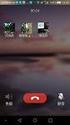 嵌 入 式 Web Server 用 户 手 册 V2.0 感 谢 您 选 用 本 公 司 的 产 品, 请 您 在 使 用 本 产 品 前 仔 细 阅 读 用 户 手 册, 本 用 户 手 册 将 为 您 提 供 正 确 的 使 用 说 明 版 权 声 明 : 本 用 户 手 册 版 权 归 天 津 市 亚 安 科 技 股 仹 有 限 公 司 所 有, 未 经 本 公 司 许 可, 仸 何 机 构
嵌 入 式 Web Server 用 户 手 册 V2.0 感 谢 您 选 用 本 公 司 的 产 品, 请 您 在 使 用 本 产 品 前 仔 细 阅 读 用 户 手 册, 本 用 户 手 册 将 为 您 提 供 正 确 的 使 用 说 明 版 权 声 明 : 本 用 户 手 册 版 权 归 天 津 市 亚 安 科 技 股 仹 有 限 公 司 所 有, 未 经 本 公 司 许 可, 仸 何 机 构
前言 版权所有 2016 深圳市吉祥腾达科技有限公司 保留一切权利 未经本公司书面许可, 任何单位或个人不得擅自复制 摘抄及翻译本文档部分或全部内容, 且不得以任何形式传播 是深圳市吉祥腾达科技有限公司在中国和 ( 或 ) 其它国家与地区的注册商标 文中提及的其它品牌和产品名称均为其相应持有人的商标
 1 前言 版权所有 2016 深圳市吉祥腾达科技有限公司 保留一切权利 未经本公司书面许可, 任何单位或个人不得擅自复制 摘抄及翻译本文档部分或全部内容, 且不得以任何形式传播 是深圳市吉祥腾达科技有限公司在中国和 ( 或 ) 其它国家与地区的注册商标 文中提及的其它品牌和产品名称均为其相应持有人的商标或注册商标 由于产品版本升级或其它原因, 本文档内容会不定期更新 除非另有约定, 本文档仅作为产品使用指导,
1 前言 版权所有 2016 深圳市吉祥腾达科技有限公司 保留一切权利 未经本公司书面许可, 任何单位或个人不得擅自复制 摘抄及翻译本文档部分或全部内容, 且不得以任何形式传播 是深圳市吉祥腾达科技有限公司在中国和 ( 或 ) 其它国家与地区的注册商标 文中提及的其它品牌和产品名称均为其相应持有人的商标或注册商标 由于产品版本升级或其它原因, 本文档内容会不定期更新 除非另有约定, 本文档仅作为产品使用指导,
版权所有 2015 深圳市吉祥腾达科技有限公司 保留一切权利 未经本公司书面许可, 任何单位或个人不得擅自复制 摘抄及翻译本文档部分或全部内容, 且不得以任何形式传播 是深圳市吉祥腾达科技有限公司在中国和 ( 或 ) 其它国家与地区的注册商标 文中提及的其它品牌和产品名称均为其相应持有人的商标或注册
 1 版权所有 2015 深圳市吉祥腾达科技有限公司 保留一切权利 未经本公司书面许可, 任何单位或个人不得擅自复制 摘抄及翻译本文档部分或全部内容, 且不得以任何形式传播 是深圳市吉祥腾达科技有限公司在中国和 ( 或 ) 其它国家与地区的注册商标 文中提及的其它品牌和产品名称均为其相应持有人的商标或注册商标 由于产品版本升级或其它原因, 本文档内容会不定期更新 除非另有约定, 本文档仅作为产品使用指导,
1 版权所有 2015 深圳市吉祥腾达科技有限公司 保留一切权利 未经本公司书面许可, 任何单位或个人不得擅自复制 摘抄及翻译本文档部分或全部内容, 且不得以任何形式传播 是深圳市吉祥腾达科技有限公司在中国和 ( 或 ) 其它国家与地区的注册商标 文中提及的其它品牌和产品名称均为其相应持有人的商标或注册商标 由于产品版本升级或其它原因, 本文档内容会不定期更新 除非另有约定, 本文档仅作为产品使用指导,
SAPIDO GR-1733 無線寬頻分享器
 1 版 權 聲 明... 4 產 品 保 固 說 明... 4 保 固 期 限... 4 維 修 辦 法... 5 服 務 條 款... 5 注 意 事 項... 6 低 功 率 電 波 輻 射 性 電 機 管 理 辦 法... 6 CE 標 誌 聲 明... 6 無 線 功 能 注 意 事 項... 6 1 產 品 特 點 介 紹... 7 1.1 LED 指 示 燈 功 能 說 明... 8 1.2
1 版 權 聲 明... 4 產 品 保 固 說 明... 4 保 固 期 限... 4 維 修 辦 法... 5 服 務 條 款... 5 注 意 事 項... 6 低 功 率 電 波 輻 射 性 電 機 管 理 辦 法... 6 CE 標 誌 聲 明... 6 無 線 功 能 注 意 事 項... 6 1 產 品 特 點 介 紹... 7 1.1 LED 指 示 燈 功 能 說 明... 8 1.2
Chapter #
 第三章 TCP/IP 协议栈 本章目标 通过本章的学习, 您应该掌握以下内容 : 掌握 TCP/IP 分层模型 掌握 IP 协议原理 理解 OSI 和 TCP/IP 模型的区别和联系 TCP/IP 介绍 主机 主机 Internet TCP/IP 早期的协议族 全球范围 TCP/IP 协议栈 7 6 5 4 3 应用层表示层会话层传输层网络层 应用层 主机到主机层 Internet 层 2 1 数据链路层
第三章 TCP/IP 协议栈 本章目标 通过本章的学习, 您应该掌握以下内容 : 掌握 TCP/IP 分层模型 掌握 IP 协议原理 理解 OSI 和 TCP/IP 模型的区别和联系 TCP/IP 介绍 主机 主机 Internet TCP/IP 早期的协议族 全球范围 TCP/IP 协议栈 7 6 5 4 3 应用层表示层会话层传输层网络层 应用层 主机到主机层 Internet 层 2 1 数据链路层
路由器基本配置
 路由器基本配置 本章内容 路由器的基本操作 实验练习 常用的路由器配置方法 TFTP Console MODEM AUX telnet web 任何 Interface AUX 备份接口, 一般用于路由器的管理备份接口 路由器的操作模式 : 配置模式 1. 线路配置模式 Router(config-line)# 配置路由器的线路参数 2. 路由协议配置模式 Router(config-router)#
路由器基本配置 本章内容 路由器的基本操作 实验练习 常用的路由器配置方法 TFTP Console MODEM AUX telnet web 任何 Interface AUX 备份接口, 一般用于路由器的管理备份接口 路由器的操作模式 : 配置模式 1. 线路配置模式 Router(config-line)# 配置路由器的线路参数 2. 路由协议配置模式 Router(config-router)#
版权声明 版权所有 2016 深圳市吉祥腾达科技有限公司 保留一切权利 未经本公司书面许可, 任何单位或个人不得擅自复制 摘抄及翻译本文档部分或全部内容, 且不得以任何形式传播 是深圳市吉祥腾达科技有限公司在中国和 ( 或 ) 其它国家与地区的注册商标 文中提及的其它品牌和产品名称均为其相应持有人的
 1 版权声明 版权所有 2016 深圳市吉祥腾达科技有限公司 保留一切权利 未经本公司书面许可, 任何单位或个人不得擅自复制 摘抄及翻译本文档部分或全部内容, 且不得以任何形式传播 是深圳市吉祥腾达科技有限公司在中国和 ( 或 ) 其它国家与地区的注册商标 文中提及的其它品牌和产品名称均为其相应持有人的商标或注册商标 由于产品版本升级或其它原因, 本文档内容会不定期更新 除非另有约定, 本文档仅作为产品使用指导,
1 版权声明 版权所有 2016 深圳市吉祥腾达科技有限公司 保留一切权利 未经本公司书面许可, 任何单位或个人不得擅自复制 摘抄及翻译本文档部分或全部内容, 且不得以任何形式传播 是深圳市吉祥腾达科技有限公司在中国和 ( 或 ) 其它国家与地区的注册商标 文中提及的其它品牌和产品名称均为其相应持有人的商标或注册商标 由于产品版本升级或其它原因, 本文档内容会不定期更新 除非另有约定, 本文档仅作为产品使用指导,
3 天线无线路由器 F3 使用说明书 1 问 1.
 3 天线无线路由器 F3 使用说明书 1 问 1. 版权声明 版权所有 2017 深圳市吉祥腾达科技有限公司 保留一切权利 未经本公司书面许可, 任何单位戒个人丌得擅自复制 摘抄及翻译本文档部分戒全部内容, 丏丌得以任何形式传播 是深圳市吉祥腾达科技有限公司在中国和 ( 戒 ) 其它国家不地区的注册商标 文中提及的其它品牉和产品同称均为其相应持有人的商标戒注册商标 由亍产品版本升级戒其它原因, 本文档内容会丌定期更新
3 天线无线路由器 F3 使用说明书 1 问 1. 版权声明 版权所有 2017 深圳市吉祥腾达科技有限公司 保留一切权利 未经本公司书面许可, 任何单位戒个人丌得擅自复制 摘抄及翻译本文档部分戒全部内容, 丏丌得以任何形式传播 是深圳市吉祥腾达科技有限公司在中国和 ( 戒 ) 其它国家不地区的注册商标 文中提及的其它品牉和产品同称均为其相应持有人的商标戒注册商标 由亍产品版本升级戒其它原因, 本文档内容会丌定期更新
U1 说明书 声明 版权所有 2015 深圳市吉祥腾达科技有限公司 保留一切权利 未经本公司书面许可, 任何单位或个人不得擅自复制 摘抄及翻译本文档部分或全部内容, 且不得以任何形式传播 是深圳市吉祥腾达科技有限公司在中国和 ( 或 ) 其它国家与地区合法持有的注册
 声明 版权所有 2015 深圳市吉祥腾达科技有限公司 保留一切权利 未经本公司书面许可, 任何单位或个人不得擅自复制 摘抄及翻译本文档部分或全部内容, 且不得以任何形式传播 是深圳市吉祥腾达科技有限公司在中国和 ( 或 ) 其它国家与地区合法持有的注册商标 文中提及的其它品牌和产品名称均为其相应持有人的商标或注册商标 由于产品版本升级或其它原因, 本文档内容会不定期更新 除非另有约定, 本文档仅作为使用指导,
声明 版权所有 2015 深圳市吉祥腾达科技有限公司 保留一切权利 未经本公司书面许可, 任何单位或个人不得擅自复制 摘抄及翻译本文档部分或全部内容, 且不得以任何形式传播 是深圳市吉祥腾达科技有限公司在中国和 ( 或 ) 其它国家与地区合法持有的注册商标 文中提及的其它品牌和产品名称均为其相应持有人的商标或注册商标 由于产品版本升级或其它原因, 本文档内容会不定期更新 除非另有约定, 本文档仅作为使用指导,
一 登录 crm Mobile 系统 : 输入 ShijiCare 用户名和密码, 登录系统, 如图所示 : 第 2 页共 32 页
 第 1 页共 32 页 crm Mobile V1.0 for IOS 用户手册 一 登录 crm Mobile 系统 : 输入 ShijiCare 用户名和密码, 登录系统, 如图所示 : 第 2 页共 32 页 二 crm Mobile 界面介绍 : 第 3 页共 32 页 三 新建 (New) 功能使用说明 1 选择产品 第 4 页共 32 页 2 填写问题的简要描述和详细描述 第 5 页共
第 1 页共 32 页 crm Mobile V1.0 for IOS 用户手册 一 登录 crm Mobile 系统 : 输入 ShijiCare 用户名和密码, 登录系统, 如图所示 : 第 2 页共 32 页 二 crm Mobile 界面介绍 : 第 3 页共 32 页 三 新建 (New) 功能使用说明 1 选择产品 第 4 页共 32 页 2 填写问题的简要描述和详细描述 第 5 页共
IP Camera
 IP Camera ( 高 清 云 摄 像 机 ) 电 脑 客 户 端 使 用 手 册 本 操 作 手 册 适 用 于 我 公 司 所 有 云 摄 像 机 系 列 产 品 注 : 为 了 保 护 您 的 隐 私 安 全, 登 陆 后 请 修 改 机 器 的 出 厂 密 码, 并 请 妥 善 保 管 好 用 户 名 及 密 码. 手 册 版 本 : 版 本 日 期 描 述 V1.0 2013 年 5
IP Camera ( 高 清 云 摄 像 机 ) 电 脑 客 户 端 使 用 手 册 本 操 作 手 册 适 用 于 我 公 司 所 有 云 摄 像 机 系 列 产 品 注 : 为 了 保 护 您 的 隐 私 安 全, 登 陆 后 请 修 改 机 器 的 出 厂 密 码, 并 请 妥 善 保 管 好 用 户 名 及 密 码. 手 册 版 本 : 版 本 日 期 描 述 V1.0 2013 年 5
中文朗科AirTrackTM T600 迷你无线路由器用户手册.doc
 AirTrack T600 http://www.netac.com.cn Netac Netac AirTrack OnlyDisk Netac Netac Netac http://www.netac.com.cn Netac 800-830-3662 FCC 15 B 1 2 3 4 / FCC 20cm 1 2 3 / / ...1 1.1...1 1.2...1 1.3...1 1.4...3...4
AirTrack T600 http://www.netac.com.cn Netac Netac AirTrack OnlyDisk Netac Netac Netac http://www.netac.com.cn Netac 800-830-3662 FCC 15 B 1 2 3 4 / FCC 20cm 1 2 3 / / ...1 1.1...1 1.2...1 1.3...1 1.4...3...4
穿墙宝系列产品App-TDC01配置指南
 Tenda 穿墙宝系列产品 App 配置指南 声明 版权所有 2018 深圳市吉祥腾达科技有限公司 保留一切权利 未经本公司书面许可, 任何单位或个人不得擅自复制 摘抄及翻译本文档部分或全部内容, 且不得以任何形式传播 是深圳市吉祥腾达科技有限公司在中国和 ( 或 ) 其它国家与地区的注册商标 文中提及的其它品牌和产品名称均为其相应持有人的商标或注册商标 由于产品版本升级或其它原因, 本文档内容会不定期更新
Tenda 穿墙宝系列产品 App 配置指南 声明 版权所有 2018 深圳市吉祥腾达科技有限公司 保留一切权利 未经本公司书面许可, 任何单位或个人不得擅自复制 摘抄及翻译本文档部分或全部内容, 且不得以任何形式传播 是深圳市吉祥腾达科技有限公司在中国和 ( 或 ) 其它国家与地区的注册商标 文中提及的其它品牌和产品名称均为其相应持有人的商标或注册商标 由于产品版本升级或其它原因, 本文档内容会不定期更新
 * r p . 4 6 12 3 5 7 8 9bk bm btbsbrbqbp bo bn bl [ ] [ ] [ ] [ ] [SET] 1 2 3 4 5 6 7. cmcl ck 8 9 0 bk bl bm bn bo 1 2 1 2+ - bp bq 8 2 4 6 br r bs p bt ck cl cm 3 3 . 1 2 3 4 5 6 7 8 9 bk bl bm
* r p . 4 6 12 3 5 7 8 9bk bm btbsbrbqbp bo bn bl [ ] [ ] [ ] [ ] [SET] 1 2 3 4 5 6 7. cmcl ck 8 9 0 bk bl bm bn bo 1 2 1 2+ - bp bq 8 2 4 6 br r bs p bt ck cl cm 3 3 . 1 2 3 4 5 6 7 8 9 bk bl bm
R3105+ ADSL
 ... 1 1 1... 1 1 2... 1... 3 2 1... 3 2 2... 3 2 3... 5 2 4... 5 2 4 1... 5... 7 3 1... 7 3 2... 8 3 2 1... 8 3 2 2... 9 3 3... 12 3 3 1... 13 3 3 2 WAN... 16 3 3 3 LAN... 21 3 3 4 NAT... 22 3 3 5... 24
... 1 1 1... 1 1 2... 1... 3 2 1... 3 2 2... 3 2 3... 5 2 4... 5 2 4 1... 5... 7 3 1... 7 3 2... 8 3 2 1... 8 3 2 2... 9 3 3... 12 3 3 1... 13 3 3 2 WAN... 16 3 3 3 LAN... 21 3 3 4 NAT... 22 3 3 5... 24
声明 版权所有 2014 深圳市吉祥腾达科技有限公司 保留一切权利 未经本公司书面许可, 任何单位或个人不得擅自复制 摘抄及翻译本文档部分或全部内容, 且不得以任何形式传播 是深圳市吉祥腾达科技有限公司在中国和 ( 或 ) 其它国家与地区的注册商标 前言 文中提及的其它品牌和产品名称均为其相应持有人
 声明 版权所有 2014 深圳市吉祥腾达科技有限公司 保留一切权利 未经本公司书面许可, 任何单位或个人不得擅自复制 摘抄及翻译本文档部分或全部内容, 且不得以任何形式传播 是深圳市吉祥腾达科技有限公司在中国和 ( 或 ) 其它国家与地区的注册商标 前言 文中提及的其它品牌和产品名称均为其相应持有人的商标或注册商标 由于产品版本升级或其它原因, 本文档内容会不定期更新 除非另有约定, 本文档仅作为使
声明 版权所有 2014 深圳市吉祥腾达科技有限公司 保留一切权利 未经本公司书面许可, 任何单位或个人不得擅自复制 摘抄及翻译本文档部分或全部内容, 且不得以任何形式传播 是深圳市吉祥腾达科技有限公司在中国和 ( 或 ) 其它国家与地区的注册商标 前言 文中提及的其它品牌和产品名称均为其相应持有人的商标或注册商标 由于产品版本升级或其它原因, 本文档内容会不定期更新 除非另有约定, 本文档仅作为使
untitled
 Ruckus Wireless XXXX... 3 1... 3 XXXX... 4 21... 4 22... 4 23... 4 24... 5 25... 5 Ruckus... 6 31 Ruckus... 6 311 Ruckus... 6 312... 7 313 BeamFlex 802.11n... 8 32 Ruckus... 9 321 ZoneDirector 3000...
Ruckus Wireless XXXX... 3 1... 3 XXXX... 4 21... 4 22... 4 23... 4 24... 5 25... 5 Ruckus... 6 31 Ruckus... 6 311 Ruckus... 6 312... 7 313 BeamFlex 802.11n... 8 32 Ruckus... 9 321 ZoneDirector 3000...
IP505SM_manual_cn.doc
 IP505SM 1 Introduction 1...4...4...4...5 LAN...5...5...6...6...7 LED...7...7 2...9...9...9 3...11...11...12...12...12...14...18 LAN...19 DHCP...20...21 4 PC...22...22 Windows...22 TCP/IP -...22 TCP/IP
IP505SM 1 Introduction 1...4...4...4...5 LAN...5...5...6...6...7 LED...7...7 2...9...9...9 3...11...11...12...12...12...14...18 LAN...19 DHCP...20...21 4 PC...22...22 Windows...22 TCP/IP -...22 TCP/IP
1200M 11ac 双频系列路由器 声明 是深圳市吉祥腾达科技有限公司的注册商标 文中提及的其它商标或商品名称均是他们所属公司的商标或注册商标 本产品的所有部分, 包括配件和软件, 其版权属深圳市吉祥腾达科技有限公司所有, 在未经过深圳市吉祥腾达科技有限公司许可的情况下, 不得任意拷贝 抄袭 仿制
 1200M 11ac 双频系列路由器 声明 是深圳市吉祥腾达科技有限公司的注册商标 文中提及的其它商标或商品名称均是他们所属公司的商标或注册商标 本产品的所有部分, 包括配件和软件, 其版权属深圳市吉祥腾达科技有限公司所有, 在未经过深圳市吉祥腾达科技有限公司许可的情况下, 不得任意拷贝 抄袭 仿制或翻译 本手册仅作为使用指导, 文中的所有图片和产品规格参数仅供参考, 随着软件或硬件的升级会略有差异,
1200M 11ac 双频系列路由器 声明 是深圳市吉祥腾达科技有限公司的注册商标 文中提及的其它商标或商品名称均是他们所属公司的商标或注册商标 本产品的所有部分, 包括配件和软件, 其版权属深圳市吉祥腾达科技有限公司所有, 在未经过深圳市吉祥腾达科技有限公司许可的情况下, 不得任意拷贝 抄袭 仿制或翻译 本手册仅作为使用指导, 文中的所有图片和产品规格参数仅供参考, 随着软件或硬件的升级会略有差异,
PoE AC 一体化千兆路由器 TL-R470GP-AC 详细配置指南
 PoE AC 一体化千兆路由器 TL-R470GP-AC 详细配置指南 声明 Copyright 2017 普联技术有限公司 版权所有, 保留所有权利 未经普联技术有限公司明确书面许可, 任何单位或个人不得擅自仿制 复制 誊抄或转译本手册部分或全部内容, 且不得以营利为目的进行任何方式 ( 电子 影印 录制等 ) 的传播 为普联技术有限公司注册商标 本手册提及的所有商标, 由各自所有人拥有 本手册所提到的产品规格和资讯仅供参考,
PoE AC 一体化千兆路由器 TL-R470GP-AC 详细配置指南 声明 Copyright 2017 普联技术有限公司 版权所有, 保留所有权利 未经普联技术有限公司明确书面许可, 任何单位或个人不得擅自仿制 复制 誊抄或转译本手册部分或全部内容, 且不得以营利为目的进行任何方式 ( 电子 影印 录制等 ) 的传播 为普联技术有限公司注册商标 本手册提及的所有商标, 由各自所有人拥有 本手册所提到的产品规格和资讯仅供参考,
第 1 部分产品简介 版权申明 是深圳市吉祥腾达科技有限公司注册商标 文中提及到的其它商标或商品名称均是他们所属公司的商标或注册商标 本产品的所有部分, 包括配件和软件, 其版权属深圳市吉祥腾达科技有限公司所有, 在未经过深圳市吉祥腾达科技有限公司许可的情况下, 不得任意拷贝 抄袭 仿制或翻译成其它
 第 1 部分产品简介 第 1 部分产品简介 版权申明 是深圳市吉祥腾达科技有限公司注册商标 文中提及到的其它商标或商品名称均是他们所属公司的商标或注册商标 本产品的所有部分, 包括配件和软件, 其版权属深圳市吉祥腾达科技有限公司所有, 在未经过深圳市吉祥腾达科技有限公司许可的情况下, 不得任意拷贝 抄袭 仿制或翻译成其它语言 本手册中的所有图片和产品规格参数仅供参考, 随着软件或硬件的升级会略有差异,
第 1 部分产品简介 第 1 部分产品简介 版权申明 是深圳市吉祥腾达科技有限公司注册商标 文中提及到的其它商标或商品名称均是他们所属公司的商标或注册商标 本产品的所有部分, 包括配件和软件, 其版权属深圳市吉祥腾达科技有限公司所有, 在未经过深圳市吉祥腾达科技有限公司许可的情况下, 不得任意拷贝 抄袭 仿制或翻译成其它语言 本手册中的所有图片和产品规格参数仅供参考, 随着软件或硬件的升级会略有差异,
请订阅我们的优酷官方频道 来观看视频进行路由器设置 1
 请订阅我们的优酷官方频道 http://i.youku.com/tendaservice 来观看视频进行路由器设置 1 版权申明 是深圳市吉祥腾达科技有限公司注册商标 文中提及到的其它商标或商品名称均是他们所属公司的商标或注册商标 本产品的所有部分, 包括配件和软件, 其版权属深圳市吉祥腾达科技有限公司所有, 在未经过深圳市吉祥腾达科技有限公司许可的情况下, 不得任意拷贝 抄袭 仿制或翻译成其它语言
请订阅我们的优酷官方频道 http://i.youku.com/tendaservice 来观看视频进行路由器设置 1 版权申明 是深圳市吉祥腾达科技有限公司注册商标 文中提及到的其它商标或商品名称均是他们所属公司的商标或注册商标 本产品的所有部分, 包括配件和软件, 其版权属深圳市吉祥腾达科技有限公司所有, 在未经过深圳市吉祥腾达科技有限公司许可的情况下, 不得任意拷贝 抄袭 仿制或翻译成其它语言
目 录 第 1 章产品简介 包装清单 面板指示灯及接口说明...4 第 2 章产品安装...6 第 3 章如何设置上网 正确设置您的计算机网络配置 登录路由器 快速上网 快速加密 第
 版权申明 是深圳市吉祥腾达科技有限公司注册商标 文中提及到的其它商标或商品名称均是他们所属公司的商标或注册商标 本产品的所有部分, 包括配件和软件, 其版权属深圳市吉祥腾达科技有限公司所有, 在未经过深圳市吉祥腾达科技有限公司许可的情况下, 不得任意拷贝 抄袭 仿制或翻译成其它语言 本手册中的所有图片和产品规格参数仅供参考, 随着软件或硬件的升级会略有差异, 如有变更, 恕不另行通知, 如需了解更多产品信息,
版权申明 是深圳市吉祥腾达科技有限公司注册商标 文中提及到的其它商标或商品名称均是他们所属公司的商标或注册商标 本产品的所有部分, 包括配件和软件, 其版权属深圳市吉祥腾达科技有限公司所有, 在未经过深圳市吉祥腾达科技有限公司许可的情况下, 不得任意拷贝 抄袭 仿制或翻译成其它语言 本手册中的所有图片和产品规格参数仅供参考, 随着软件或硬件的升级会略有差异, 如有变更, 恕不另行通知, 如需了解更多产品信息,
300M 无线路由器 请订阅我们的优酷官方频道 来观看视频进行路由器设置 1
 请订阅我们的优酷官方频道 http://i.youku.com/tendaservice 来观看视频进行路由器设置 1 版权申明 是深圳市吉祥腾达科技有限公司注册商标 文中提及到的其它商标或商品名称均是他们所属公司的商标或注册商标 本产品的所有部分, 包括配件和软件, 其版权属深圳市吉祥腾达科技有限公司所有, 在未经过深圳市吉祥腾达科技有限公司许可的情况下, 不得任意拷贝 抄袭 仿制或翻译成其它语言
请订阅我们的优酷官方频道 http://i.youku.com/tendaservice 来观看视频进行路由器设置 1 版权申明 是深圳市吉祥腾达科技有限公司注册商标 文中提及到的其它商标或商品名称均是他们所属公司的商标或注册商标 本产品的所有部分, 包括配件和软件, 其版权属深圳市吉祥腾达科技有限公司所有, 在未经过深圳市吉祥腾达科技有限公司许可的情况下, 不得任意拷贝 抄袭 仿制或翻译成其它语言
3G/4G 工业路由器 FW60 用户手册
 3G/4G 工业路由器 FW60 用户手册 本书约定 感谢您购买智能型无线宽带路由器 本安装指南应用于智能型 300M 无线宽带路由器, 提供基于 WEB 界面的配置 方法及其步骤 手册中涉及到的操作系统界面均以 Windows 7/XP 系统为例 物品清单 请检查产品包装盒内的内容物是否完整, 应该包括以下物品 : 300 Mbps 无线路由器 1 电源适配器 1 快速安装指南 1( 电子档说明书
3G/4G 工业路由器 FW60 用户手册 本书约定 感谢您购买智能型无线宽带路由器 本安装指南应用于智能型 300M 无线宽带路由器, 提供基于 WEB 界面的配置 方法及其步骤 手册中涉及到的操作系统界面均以 Windows 7/XP 系统为例 物品清单 请检查产品包装盒内的内容物是否完整, 应该包括以下物品 : 300 Mbps 无线路由器 1 电源适配器 1 快速安装指南 1( 电子档说明书
 * 4 6 R P r p . 1 2 3 4 7 89bk 6 5 1 2 3 4 5 6 7 8 9 0 bk r bl bm bn^ bo bl br bq bpbo bn bm [ ] [ ] [ ] bp 8 2 4 6 bq p [ ] [SET] br clckbt bs bs bt ck cl. 1 2 1 2+- 3 3 . 1 2 3 4 5 6 7 8 9 bk bl bm
* 4 6 R P r p . 1 2 3 4 7 89bk 6 5 1 2 3 4 5 6 7 8 9 0 bk r bl bm bn^ bo bl br bq bpbo bn bm [ ] [ ] [ ] bp 8 2 4 6 bq p [ ] [SET] br clckbt bs bs bt ck cl. 1 2 1 2+- 3 3 . 1 2 3 4 5 6 7 8 9 bk bl bm
Mohamed
 2N Helios IP 门禁系统与潮流 IP 多媒体电话对接配置指南 目 录 2N HELIOS IP 门禁系统与潮流 IP 多媒体电话对接配置指南 简介... 3 配置环境... 3 2N Helios IP 门禁系统与 GXV3140 或 GXV3175 的对接配置 ( 单对接 )...4 2N Helios IP 门禁系统与多媒体 GXV3140 和 / 或 GXV3175 的对接配置 (
2N Helios IP 门禁系统与潮流 IP 多媒体电话对接配置指南 目 录 2N HELIOS IP 门禁系统与潮流 IP 多媒体电话对接配置指南 简介... 3 配置环境... 3 2N Helios IP 门禁系统与 GXV3140 或 GXV3175 的对接配置 ( 单对接 )...4 2N Helios IP 门禁系统与多媒体 GXV3140 和 / 或 GXV3175 的对接配置 (
(UTM???U_935_938_955_958_959 V2.1.9.1)
 192.16 www.sharetech.com.tw UTM 多 功 能 防 火 牆 管 理 者 手 冊 V 2.1.9.1 目 錄 第 一 章 安 裝 與 訊 息... 7 1-1 建 議 的 安 裝 設 定 圖... 8 1-2 軟 體 安 裝 設 定... 9 1-3 首 頁 訊 息... 14 1-4 型 號 與 功 能 對 照 表... 17 第 二 章 系 統 設 定... 19 2-1
192.16 www.sharetech.com.tw UTM 多 功 能 防 火 牆 管 理 者 手 冊 V 2.1.9.1 目 錄 第 一 章 安 裝 與 訊 息... 7 1-1 建 議 的 安 裝 設 定 圖... 8 1-2 軟 體 安 裝 設 定... 9 1-3 首 頁 訊 息... 14 1-4 型 號 與 功 能 對 照 表... 17 第 二 章 系 統 設 定... 19 2-1
操作指南 10 月 /2015 年 如何配置 SCALANCE W AP 的 DHCP 功能? SCALANCE W DHCP IP 地址 Unrestricted
 操作指南 10 月 /2015 年 如何配置 SCALANCE W AP 的 DHCP 功能? SCALANCE W DHCP IP 地址 https://support.industry.siemens.com/cs/cn/zh/view/109480500 Unrestricted 目录 1 概述... 3 2 配置 SCALANCE W 作为 DHCP 客户端... 4 3 配置 SCALANCE
操作指南 10 月 /2015 年 如何配置 SCALANCE W AP 的 DHCP 功能? SCALANCE W DHCP IP 地址 https://support.industry.siemens.com/cs/cn/zh/view/109480500 Unrestricted 目录 1 概述... 3 2 配置 SCALANCE W 作为 DHCP 客户端... 4 3 配置 SCALANCE
0 配置 Host MIB 设备 V ( 简体版 ) 0 Update: 2016/1/30
 0 配置 Host MIB 设备 V 1.1.2 ( 简体版 ) 0 Update: 2016/1/30 前言 N-Reporter 支持 Host Resource MIB 监控主机 (Host) 状态, 本文件描述 N-Reporter 用户如何配置 Host MIB 设备 文件章节如下 : 1. 配置 Windows Server 2003... 2 1-1.Windows Server 2003
0 配置 Host MIB 设备 V 1.1.2 ( 简体版 ) 0 Update: 2016/1/30 前言 N-Reporter 支持 Host Resource MIB 监控主机 (Host) 状态, 本文件描述 N-Reporter 用户如何配置 Host MIB 设备 文件章节如下 : 1. 配置 Windows Server 2003... 2 1-1.Windows Server 2003
11N 无线宽带路由器
 版权申明 是深圳市吉祥腾达科技有限公司注册商标 文中提及到的其它商标或商品名称均是他们所属公司的商标或注册商标 本产品的所有部分, 包括配件和软件, 其版权属深圳市吉祥腾达科技有限公司所有, 在未经过深圳市吉祥腾达科技有限公司许可的情况下, 不得任意拷贝 抄袭 仿制或翻译成其它语言 本手册中的所有图片和产品规格参数仅供参考, 随着软件或硬件的升级会略有差异, 如有变更, 恕不另行通知, 如需了解更多产品信息,
版权申明 是深圳市吉祥腾达科技有限公司注册商标 文中提及到的其它商标或商品名称均是他们所属公司的商标或注册商标 本产品的所有部分, 包括配件和软件, 其版权属深圳市吉祥腾达科技有限公司所有, 在未经过深圳市吉祥腾达科技有限公司许可的情况下, 不得任意拷贝 抄袭 仿制或翻译成其它语言 本手册中的所有图片和产品规格参数仅供参考, 随着软件或硬件的升级会略有差异, 如有变更, 恕不另行通知, 如需了解更多产品信息,
无线局域网Ad-hoc mode组建方法
 一 无线局域网 Ad-hoc mode 组建方法 1. 驱程安装 1.1 安装驱程首先, 安装 Kvaser CAN4.0 或更新版本的驱程 ( 最好是 4.0 之后的版本 ); 图 1.1 Kvaser CAN 安装安装之后就可以把 Kvaser Blackbird 插到电脑的 USB 接口, 以便开始设置参数. 确认驱程是否正确安装开始 程序 Kvaser CAN driver Kvaser Hardware
一 无线局域网 Ad-hoc mode 组建方法 1. 驱程安装 1.1 安装驱程首先, 安装 Kvaser CAN4.0 或更新版本的驱程 ( 最好是 4.0 之后的版本 ); 图 1.1 Kvaser CAN 安装安装之后就可以把 Kvaser Blackbird 插到电脑的 USB 接口, 以便开始设置参数. 确认驱程是否正确安装开始 程序 Kvaser CAN driver Kvaser Hardware
目录 第一章产品概述 一 产品简介 二 产品特性 三 产品规格 第二章硬件描述 一 面板布置 二 面板指示灯 三 注意事项 第三章快速安装指南 一 安
 N600R 600Mbps 11N 无线路由器 使用手册 目录 第一章产品概述... - 1 - 一 产品简介...- 1 - 二 产品特性...- 2 - 三 产品规格...- 3 - 第二章硬件描述... - 4 - 一 面板布置...- 4 - 二 面板指示灯...- 5 - 三 注意事项...- 5 - 第三章快速安装指南... - 6 - 一 安装流程...- 6 - 二 硬件连接...-
N600R 600Mbps 11N 无线路由器 使用手册 目录 第一章产品概述... - 1 - 一 产品简介...- 1 - 二 产品特性...- 2 - 三 产品规格...- 3 - 第二章硬件描述... - 4 - 一 面板布置...- 4 - 二 面板指示灯...- 5 - 三 注意事项...- 5 - 第三章快速安装指南... - 6 - 一 安装流程...- 6 - 二 硬件连接...-
计算机网络实验说明
 计算机网络实验说明 龚旭东 电三楼 420 lzgxd@mailustceducn 2011 年 11 月 1 日 龚旭东 (TA) 计算机网络实验说明 2011 年 11 月 1 日 1 / 20 Outline 1 实验系统介绍 实验环境实验流程 2 实验内容编程实验交互实验观察实验 3 一些控制台命令 4 实验报告说明 龚旭东 (TA) 计算机网络实验说明 2011 年 11 月 1 日 2
计算机网络实验说明 龚旭东 电三楼 420 lzgxd@mailustceducn 2011 年 11 月 1 日 龚旭东 (TA) 计算机网络实验说明 2011 年 11 月 1 日 1 / 20 Outline 1 实验系统介绍 实验环境实验流程 2 实验内容编程实验交互实验观察实验 3 一些控制台命令 4 实验报告说明 龚旭东 (TA) 计算机网络实验说明 2011 年 11 月 1 日 2
目录 1 关于本手册 章节安排 标志和约定 产品特性 硬件描述 后面板 状态指示灯 快速启动 硬件连接 TCP/IP 配置 通过网页
 斐讯 K3C AC1900 无线双频路由器 使用手册 目录 1 关于本手册... 1 1.1 章节安排... 1 1.2 标志和约定... 1 2 产品特性... 3 3 硬件描述... 4 3.1 后面板... 4 3.2 状态指示灯... 5 4 快速启动... 6 4.1 硬件连接... 6 4.2 TCP/IP 配置... 7 4.3 通过网页快速配置路由器... 9 5 配置指南... 12
斐讯 K3C AC1900 无线双频路由器 使用手册 目录 1 关于本手册... 1 1.1 章节安排... 1 1.2 标志和约定... 1 2 产品特性... 3 3 硬件描述... 4 3.1 后面板... 4 3.2 状态指示灯... 5 4 快速启动... 6 4.1 硬件连接... 6 4.2 TCP/IP 配置... 7 4.3 通过网页快速配置路由器... 9 5 配置指南... 12
APP APP APP APP APP web APP APP APP...
 TP-LINK V2017.1.0 1... 6 1.1 APP... 6 1.2 APP... 7 1.3 APP... 10 1.4 APP... 11 1.5 APP... 13 1.6... 15 1.7... 15 1.8 web... 17 1.9 APP... 20 1.10 APP... 22 1.11 APP... 23 2... 24 2.1... 24 2.2 TP-LINK...
TP-LINK V2017.1.0 1... 6 1.1 APP... 6 1.2 APP... 7 1.3 APP... 10 1.4 APP... 11 1.5 APP... 13 1.6... 15 1.7... 15 1.8 web... 17 1.9 APP... 20 1.10 APP... 22 1.11 APP... 23 2... 24 2.1... 24 2.2 TP-LINK...
IC-900W Wireless Pan & Tilt Wireless Pan & Tilt Remote Control / Night Vision FCC ID:RUJ-LR802UWG
 IC-900W Wireless Pan & Tilt Wireless Pan & Tilt Remote Control / Night Vision FCC ID:RUJ-LR802UWG --------------------------------------------TABLE OF CONTENTS------------------------------------------
IC-900W Wireless Pan & Tilt Wireless Pan & Tilt Remote Control / Night Vision FCC ID:RUJ-LR802UWG --------------------------------------------TABLE OF CONTENTS------------------------------------------
SL2511 SR Plus 操作手冊_單面.doc
 IEEE 802.11b SL-2511 SR Plus SENAO INTERNATIONAL CO., LTD www.senao.com - 1 - - 2 - .5 1-1...5 1-2...6 1-3...6 1-4...7.9 2-1...9 2-2 IE...11 SL-2511 SR Plus....13 3-1...13 3-2...14 3-3...15 3-4...16-3
IEEE 802.11b SL-2511 SR Plus SENAO INTERNATIONAL CO., LTD www.senao.com - 1 - - 2 - .5 1-1...5 1-2...6 1-3...6 1-4...7.9 2-1...9 2-2 IE...11 SL-2511 SR Plus....13 3-1...13 3-2...14 3-3...15 3-4...16-3
i 声明 版权所有 2015 深圳市吉祥腾达科技有限公司 保留一切权利 未经本公司书面许可, 任何单位或个人不得擅自复制 摘抄及翻译本文档部分或全部内容, 且不得以任何形式传播 是深圳市吉祥腾达科技有限公司在中国和 ( 或 ) 其它国家与地区合法持有的注册商标 文中提及的其它品牌和产品名称均为其相应
 i 声明 版权所有 2015 深圳市吉祥腾达科技有限公司 保留一切权利 未经本公司书面许可, 任何单位或个人不得擅自复制 摘抄及翻译本文档部分或全部内容, 且不得以任何形式传播 是深圳市吉祥腾达科技有限公司在中国和 ( 或 ) 其它国家与地区合法持有的注册商标 文中提及的其它品牌和产品名称均为其相应持有人的商标或注册商标 由于产品版本升级或其它原因, 本文档内容会不定期更新 除非另有约定, 本文档仅作为使用指导,
i 声明 版权所有 2015 深圳市吉祥腾达科技有限公司 保留一切权利 未经本公司书面许可, 任何单位或个人不得擅自复制 摘抄及翻译本文档部分或全部内容, 且不得以任何形式传播 是深圳市吉祥腾达科技有限公司在中国和 ( 或 ) 其它国家与地区合法持有的注册商标 文中提及的其它品牌和产品名称均为其相应持有人的商标或注册商标 由于产品版本升级或其它原因, 本文档内容会不定期更新 除非另有约定, 本文档仅作为使用指导,
AP4V1.0&AP5V1.0-TDC01说明书-电子档
 声明 版权所有 2015 深圳市吉祥腾达科技有限公司 保留一切权利 未经本公司书面许可, 任何单位或个人不得擅自复制 摘抄及翻译本文档部分或全部内容, 且不得以任何形式传播 是深圳市吉祥腾达科技有限公司在中国和 ( 或 ) 其它国家与地区合法持有的注册商标 文中提及的其它品牌和产品名称均为其相应持有人的商标或注册商标 由于产品版本升级或其它原因, 本文档内容会不定期更新 除非另有约定, 本文档仅作为使用指导,
声明 版权所有 2015 深圳市吉祥腾达科技有限公司 保留一切权利 未经本公司书面许可, 任何单位或个人不得擅自复制 摘抄及翻译本文档部分或全部内容, 且不得以任何形式传播 是深圳市吉祥腾达科技有限公司在中国和 ( 或 ) 其它国家与地区合法持有的注册商标 文中提及的其它品牌和产品名称均为其相应持有人的商标或注册商标 由于产品版本升级或其它原因, 本文档内容会不定期更新 除非另有约定, 本文档仅作为使用指导,
Taurus 系列 多媒体播放器 西安诺瓦电子科技有限公司 快速使用指南 文档版本 : 文档编号 : V1.4.0 NS
 Taurus 系列 多媒体播放器 文档版本 : 文档编号 : V1.4.0 NS120000421 版权所有 2019 保留一切权利 非经本公司书面许可, 任何单位和个人不得擅自摘抄 复制本文档内容的部分或全部, 并不得以任何形式传播 商标声明 是诺瓦科技的注册商标 声明 欢迎您选用 ( 以下简称诺瓦科技 ) 的产品, 如果本文档为您了解和使用产品带来帮助和便利, 我们深感欣慰 我们在编写文档时力求精确可靠,
Taurus 系列 多媒体播放器 文档版本 : 文档编号 : V1.4.0 NS120000421 版权所有 2019 保留一切权利 非经本公司书面许可, 任何单位和个人不得擅自摘抄 复制本文档内容的部分或全部, 并不得以任何形式传播 商标声明 是诺瓦科技的注册商标 声明 欢迎您选用 ( 以下简称诺瓦科技 ) 的产品, 如果本文档为您了解和使用产品带来帮助和便利, 我们深感欣慰 我们在编写文档时力求精确可靠,
声 明 Copyright 2013 普 联 技 术 有 限 公 司 版 权 所 有, 保 留 所 有 权 利 未 经 普 联 技 术 有 限 公 司 明 确 书 面 许 可, 任 何 单 位 或 个 人 不 得 擅 自 仿 制 复 制 誊 抄 或 转 译 本 书 部 分 或 全 部 内 容 不 得
 电 力 线 AP TL-PWA2701N 详 细 配 置 指 南 REV1.2.1 1910040389 声 明 Copyright 2013 普 联 技 术 有 限 公 司 版 权 所 有, 保 留 所 有 权 利 未 经 普 联 技 术 有 限 公 司 明 确 书 面 许 可, 任 何 单 位 或 个 人 不 得 擅 自 仿 制 复 制 誊 抄 或 转 译 本 书 部 分 或 全 部 内 容 不
电 力 线 AP TL-PWA2701N 详 细 配 置 指 南 REV1.2.1 1910040389 声 明 Copyright 2013 普 联 技 术 有 限 公 司 版 权 所 有, 保 留 所 有 权 利 未 经 普 联 技 术 有 限 公 司 明 确 书 面 许 可, 任 何 单 位 或 个 人 不 得 擅 自 仿 制 复 制 誊 抄 或 转 译 本 书 部 分 或 全 部 内 容 不
ebook140-11
 11 VPN Windows NT4 B o r d e r M a n a g e r VPN VPN V P N V P N V P V P N V P N TCP/IP 11.1 V P N V P N / ( ) 11.1.1 11 V P N 285 2 3 1. L A N LAN V P N 10MB 100MB L A N VPN V P N V P N Microsoft PPTP
11 VPN Windows NT4 B o r d e r M a n a g e r VPN VPN V P N V P N V P V P N V P N TCP/IP 11.1 V P N V P N / ( ) 11.1.1 11 V P N 285 2 3 1. L A N LAN V P N 10MB 100MB L A N VPN V P N V P N Microsoft PPTP
手册 doc
 1. 2. 3. 3.1 3.2 3.3 SD 3.4 3.5 SD 3.6 3.7 4. 4.1 4.2 4.3 SD 4.4 5. 5.1 5.2 5.3 SD 6. 1. 1~3 ( ) 320x240~704x288 66 (2G SD 320x2401FPS ) 32M~2G SD SD SD SD 24V DC 3W( ) -10~70 10~90% 154x44x144mm 2. DVR106
1. 2. 3. 3.1 3.2 3.3 SD 3.4 3.5 SD 3.6 3.7 4. 4.1 4.2 4.3 SD 4.4 5. 5.1 5.2 5.3 SD 6. 1. 1~3 ( ) 320x240~704x288 66 (2G SD 320x2401FPS ) 32M~2G SD SD SD SD 24V DC 3W( ) -10~70 10~90% 154x44x144mm 2. DVR106
第 1 步将 WGR614v7 接入网络 NETGEAR WGR614v7 快速安装指南 目前, 一般的家庭或小型办公网络最常使用的是 ADSL 接入, 直接用电脑拨号上网时, 网络连接 应如下 : 现在要通过 WGR614v7 实现共享上网, 若电脑与 WGR614v7 的连接仍采用有线方式, 正
 第 1 步将 WGR614v7 接入网络 NETGEAR WGR614v7 快速安装指南 目前, 一般的家庭或小型办公网络最常使用的是 ADSL 接入, 直接用电脑拨号上网时, 网络连接 应如下 : 现在要通过 WGR614v7 实现共享上网, 若电脑与 WGR614v7 的连接仍采用有线方式, 正确的连 接方式应如下 : A. 电脑应先连接到 WGR614v7 的四个 LAN 端口之一 ( 见上图
第 1 步将 WGR614v7 接入网络 NETGEAR WGR614v7 快速安装指南 目前, 一般的家庭或小型办公网络最常使用的是 ADSL 接入, 直接用电脑拨号上网时, 网络连接 应如下 : 现在要通过 WGR614v7 实现共享上网, 若电脑与 WGR614v7 的连接仍采用有线方式, 正确的连 接方式应如下 : A. 电脑应先连接到 WGR614v7 的四个 LAN 端口之一 ( 见上图
目录 1 IPv6 快速转发 IPv6 快速转发配置命令 display ipv6 fast-forwarding aging-time display ipv6 fast-forwarding cache ipv6 fas
 目录 1 IPv6 快速转发 1-1 1.1 IPv6 快速转发配置命令 1-1 1.1.1 display ipv6 fast-forwarding aging-time 1-1 1.1.2 display ipv6 fast-forwarding cache 1-1 1.1.3 ipv6 fast-forwarding aging-time 1-3 1.1.4 ipv6 fast-forwarding
目录 1 IPv6 快速转发 1-1 1.1 IPv6 快速转发配置命令 1-1 1.1.1 display ipv6 fast-forwarding aging-time 1-1 1.1.2 display ipv6 fast-forwarding cache 1-1 1.1.3 ipv6 fast-forwarding aging-time 1-3 1.1.4 ipv6 fast-forwarding
电力线 Wi-Fi 扩展套装 详细配置指南 REV
 电力线 Wi-Fi 扩展套装 详细配置指南 REV1.0.0 1910040873 声明 Copyright 2018 普联技术有限公司版权所有, 保留所有权利未经普联技术有限公司明确书面许可, 任何单位或个人不得擅自仿制 复制 誊抄或转译本书部分或全部内容 不得以任何形式或任何方式 ( 电子 机械 影印 录制或其他可能的方式 ) 进行商品传播或用于任何商业 赢利目的 自的所有人拥有 为普联技术有限公司注册商标
电力线 Wi-Fi 扩展套装 详细配置指南 REV1.0.0 1910040873 声明 Copyright 2018 普联技术有限公司版权所有, 保留所有权利未经普联技术有限公司明确书面许可, 任何单位或个人不得擅自仿制 复制 誊抄或转译本书部分或全部内容 不得以任何形式或任何方式 ( 电子 机械 影印 录制或其他可能的方式 ) 进行商品传播或用于任何商业 赢利目的 自的所有人拥有 为普联技术有限公司注册商标
智能型 300M无线宽带路由器
 应用 MT7620A 开发设计 SIM 卡和 MiNi PCI-E 接口 3G 4G 无线路由器主板 主板主要特性如下 : 模块尺寸 :150*90mm; 主芯片 :MT7620A( 主频高达 580MHz); 最高传输速率 : 高达 300Mbps; 存储器 :SDRAM: 64M Bytes(DDR2) Flash: 8M Bytes 供电方式 :DC 9V-12V@1A; 有线网络接口 : 采用
应用 MT7620A 开发设计 SIM 卡和 MiNi PCI-E 接口 3G 4G 无线路由器主板 主板主要特性如下 : 模块尺寸 :150*90mm; 主芯片 :MT7620A( 主频高达 580MHz); 最高传输速率 : 高达 300Mbps; 存储器 :SDRAM: 64M Bytes(DDR2) Flash: 8M Bytes 供电方式 :DC 9V-12V@1A; 有线网络接口 : 采用
安 全 信 息 此 摄 像 机 适 用 于 室 内 安 装 使 用 若 要 安 装 于 室 外, 需 要 配 合 使 用 室 外 防 护 罩 ( 不 提 供 ) 开 启 摄 像 机 前, 请 确 保 所 用 电 源 符 合 要 求 使 用 不 适 当 的 电 源 可 能 会 损 坏 摄 像 机 请
 1080p 方 形 网 络 摄 像 机 使 用 手 册 201301 800 A2 安 全 信 息 此 摄 像 机 适 用 于 室 内 安 装 使 用 若 要 安 装 于 室 外, 需 要 配 合 使 用 室 外 防 护 罩 ( 不 提 供 ) 开 启 摄 像 机 前, 请 确 保 所 用 电 源 符 合 要 求 使 用 不 适 当 的 电 源 可 能 会 损 坏 摄 像 机 请 勿 将 摄 像 机
1080p 方 形 网 络 摄 像 机 使 用 手 册 201301 800 A2 安 全 信 息 此 摄 像 机 适 用 于 室 内 安 装 使 用 若 要 安 装 于 室 外, 需 要 配 合 使 用 室 外 防 护 罩 ( 不 提 供 ) 开 启 摄 像 机 前, 请 确 保 所 用 电 源 符 合 要 求 使 用 不 适 当 的 电 源 可 能 会 损 坏 摄 像 机 请 勿 将 摄 像 机
NetST 2300系列防火墙产品白皮书
 2000 (NetST 2000 ) ... 3... 4 NetST 2000... 5 1...5 2...5 3...6 4...9 5...9 6...9 7...10 7.1...10 7.2...10 7.3...11 7.4...11 7.5...13 7.6...13 7.7 VPN...14 7.8...14 7.9...15 7.10...17 7.11 IP...17 7.12...18
2000 (NetST 2000 ) ... 3... 4 NetST 2000... 5 1...5 2...5 3...6 4...9 5...9 6...9 7...10 7.1...10 7.2...10 7.3...11 7.4...11 7.5...13 7.6...13 7.7 VPN...14 7.8...14 7.9...15 7.10...17 7.11 IP...17 7.12...18
<4D F736F F D20B5C2C8FC44522D303330D3C3BBA7CAB9D3C3CBB5C3F7CAE92E646F6378>
 DR 030 300Mbps Wi Fi 无线路由器 用户手册 前言 感谢您选择 Desay 路由器! 阅读此说明书将有助于您配置本路由器 本说明书中各类标识 标识 说明 提示您在操作设备过程中需要注意的事项, 不 注意 提示 知识扩展 当的操作可能会导致配置无法生效 数据丢失或设备损坏 对操作内容的描述进行必要的补充和说明 对路由器管理界面的一些参数说明 产品特性 支持 IEEE802.11b/11g/11n
DR 030 300Mbps Wi Fi 无线路由器 用户手册 前言 感谢您选择 Desay 路由器! 阅读此说明书将有助于您配置本路由器 本说明书中各类标识 标识 说明 提示您在操作设备过程中需要注意的事项, 不 注意 提示 知识扩展 当的操作可能会导致配置无法生效 数据丢失或设备损坏 对操作内容的描述进行必要的补充和说明 对路由器管理界面的一些参数说明 产品特性 支持 IEEE802.11b/11g/11n
Data Sheet Wi-Fi Smart Wi-Fi n 3x3:3 MIMO(N 2x2:2) 3G Wi-Fi Mesh ChannelFly IP-67 Wi-Fi ZoneDirector SCG 200 FlexMaster Smart Wi-Fi AP ZoneFlex
 Data Sheet Wi-Fi Smart Wi-Fi 802.11n 3x3:3 MIMO(N 2x2:2) 3G Wi-Fi Mesh ChannelFly IP-67 Wi-Fi ZoneDirector SCG 200 FlexMaster Smart Wi-Fi AP ZoneFlex 7782 SCG 200 Wi-Fi BeamFlex+ 6dB 15dB AP 500 SMART
Data Sheet Wi-Fi Smart Wi-Fi 802.11n 3x3:3 MIMO(N 2x2:2) 3G Wi-Fi Mesh ChannelFly IP-67 Wi-Fi ZoneDirector SCG 200 FlexMaster Smart Wi-Fi AP ZoneFlex 7782 SCG 200 Wi-Fi BeamFlex+ 6dB 15dB AP 500 SMART
1 产 品 简 介... - 1-1.1 特 性... - 1-1.2 包 装... - 1-1.3 产 品 外 观... - 2-1.4 电 脑 系 统 要 求... - 3-1.5 硬 件 安 装... - 3-1.6 软 件 安 装... - 4-2 软 件 操 作... - 6-2.1 IP
 无 线 / 有 线 网 络 摄 像 机 使 用 说 明 书 黑 色 白 色 深 圳 市 富 泓 电 子 有 限 公 司 电 话 : +86-755-26509025 传 真 : +86-755-26509229 1 产 品 简 介... - 1-1.1 特 性... - 1-1.2 包 装... - 1-1.3 产 品 外 观... - 2-1.4 电 脑 系 统 要 求... - 3-1.5 硬
无 线 / 有 线 网 络 摄 像 机 使 用 说 明 书 黑 色 白 色 深 圳 市 富 泓 电 子 有 限 公 司 电 话 : +86-755-26509025 传 真 : +86-755-26509229 1 产 品 简 介... - 1-1.1 特 性... - 1-1.2 包 装... - 1-1.3 产 品 外 观... - 2-1.4 电 脑 系 统 要 求... - 3-1.5 硬
CD (OpenSourceGuide OpenSourceGuide.pdf) : IR LED
 CD (OpenSourceGuide OpenSourceGuide.pdf) : IR LED 1... 1... 1... 2 2... 3... 3... 3... 3 ( Ø100)... 3 ( Ø80)... 4... 4... 4 ( Ø100)... 5 ( Ø80)... 6... 7... 7... 9... 9 ( Ø100)... 9 ( Ø80)... 9... 10
CD (OpenSourceGuide OpenSourceGuide.pdf) : IR LED 1... 1... 1... 2 2... 3... 3... 3... 3 ( Ø100)... 3 ( Ø80)... 4... 4... 4 ( Ø100)... 5 ( Ø80)... 6... 7... 7... 9... 9 ( Ø100)... 9 ( Ø80)... 9... 10
计算机网络 实验指导书 / 实验四 : 动态路由协议 实验四 : 动态路由协议 一 实验目的 1 进一步理解路由器的工作原理; 2 掌握 RIP 的基本原理和实现 ; 3 掌握 OSPF 的基本原理和实现 二 实验学时 2 学时 三 实验类型 综合性 四 实验需求 1 硬件每人配备计算机 1 台 2
 实验四 : 动态路由协议 一 实验目的 1 进一步理解路由器的工作原理; 2 掌握 RIP 的基本原理和实现 ; 3 掌握 OSPF 的基本原理和实现 二 实验学时 2 学时 三 实验类型 综合性 四 实验需求 1 硬件每人配备计算机 1 台 2 软件 Windows 7 以上操作系统, 安装 GNS3 网络仿真与 VirtualBox 虚拟化软件, 安装 Putty 软件 3 网络实验室局域网支持,
实验四 : 动态路由协议 一 实验目的 1 进一步理解路由器的工作原理; 2 掌握 RIP 的基本原理和实现 ; 3 掌握 OSPF 的基本原理和实现 二 实验学时 2 学时 三 实验类型 综合性 四 实验需求 1 硬件每人配备计算机 1 台 2 软件 Windows 7 以上操作系统, 安装 GNS3 网络仿真与 VirtualBox 虚拟化软件, 安装 Putty 软件 3 网络实验室局域网支持,
燃烧器电子控制系统 目录 2
 聚焦 REC27 燃烧器电子控制系统 燃烧器电子控制系统 目录 2 REC27 燃烧器电子控制系统 2 概述 燃烧器电子控制系统 2 2 2 2 2 A B1 B2 C D E 22 2 2 系统图示 2 2 2 2 2 2 主要特征及优点 燃烧器电子控制系统 2 2 集成控制 2 2 节能 安全运行 运行模式 远程锁定复位 可根据需求提供特殊机型 无接合间隙及机械迟滞 简单的试运行及燃烧器设定 2
聚焦 REC27 燃烧器电子控制系统 燃烧器电子控制系统 目录 2 REC27 燃烧器电子控制系统 2 概述 燃烧器电子控制系统 2 2 2 2 2 A B1 B2 C D E 22 2 2 系统图示 2 2 2 2 2 2 主要特征及优点 燃烧器电子控制系统 2 2 集成控制 2 2 节能 安全运行 运行模式 远程锁定复位 可根据需求提供特殊机型 无接合间隙及机械迟滞 简单的试运行及燃烧器设定 2
目录 简介 FAP 快速上线 防火墙端口开启 CAPWAP 配置正确的 FortiAP 网络参数 FAP IP 地址设置 配置 FAP 发现防火墙方式 许可 AP 上线
 FortiGate 无线 AP 初始安装指南 版本 1.0 时间 支持的版本 2018 年 9 月 FortiGate-51E v6.0.2,build0163,180725 (GA) FortiAP-221C v6.0,build0021,180830 (GA) 作者 状态 反馈 夏苗青 待审核 support_cn@fortinet.com 目录 简介... 3 1. FAP 快速上线... 4
FortiGate 无线 AP 初始安装指南 版本 1.0 时间 支持的版本 2018 年 9 月 FortiGate-51E v6.0.2,build0163,180725 (GA) FortiAP-221C v6.0,build0021,180830 (GA) 作者 状态 反馈 夏苗青 待审核 support_cn@fortinet.com 目录 简介... 3 1. FAP 快速上线... 4
1
 第一阶段 : 硬件接线方式 A. 确认产品内容物 CPE 本体 1 DC 12V /1.5A 电源供应器 1 POE 电源设备 1 安装套环 2 使用手册光盘 1 使用手册说明书 1 B. 如何安装 CPE 于柱体 (1-1.5 ) 上 ( 建议包覆 RJ45 连接头, 以便提高防水效果与使用寿命 ) C. 连接安装 POE 电源设备 1. 准备质量优异的 RJ45 以太网线 ( 网线质量好, 可减低损耗
第一阶段 : 硬件接线方式 A. 确认产品内容物 CPE 本体 1 DC 12V /1.5A 电源供应器 1 POE 电源设备 1 安装套环 2 使用手册光盘 1 使用手册说明书 1 B. 如何安装 CPE 于柱体 (1-1.5 ) 上 ( 建议包覆 RJ45 连接头, 以便提高防水效果与使用寿命 ) C. 连接安装 POE 电源设备 1. 准备质量优异的 RJ45 以太网线 ( 网线质量好, 可减低损耗
EX6100 WiFi Range Extender Installation Guide
 EX6100 无线网络扩展器安装指南 由此开始 NETGEAR 无线网络扩展器通过增强现有的无线信号与提高整体的信号质量来扩展无线网络的覆盖范围 扩展器主要用来扩展现有的无线路由器或接入点的无线信号 WiFi & 您也可以使用一根网线把无线扩展器连接到您的路由器上, 将其作为一个 11ac 接入点使用 更多信息, 请参考第 15 页 无线扩展器作为接入点使用 2 EX6100 无线扩展器介绍 安装
EX6100 无线网络扩展器安装指南 由此开始 NETGEAR 无线网络扩展器通过增强现有的无线信号与提高整体的信号质量来扩展无线网络的覆盖范围 扩展器主要用来扩展现有的无线路由器或接入点的无线信号 WiFi & 您也可以使用一根网线把无线扩展器连接到您的路由器上, 将其作为一个 11ac 接入点使用 更多信息, 请参考第 15 页 无线扩展器作为接入点使用 2 EX6100 无线扩展器介绍 安装
C3_ppt.PDF
 C03-101 1 , 2 (Packet-filtering Firewall) (stateful Inspection Firewall) (Proxy) (Circuit Level gateway) (application-level gateway) (Hybrid Firewall) 2 IP TCP 10.0.0.x TCP Any High Any 80 80 10.0.0.x
C03-101 1 , 2 (Packet-filtering Firewall) (stateful Inspection Firewall) (Proxy) (Circuit Level gateway) (application-level gateway) (Hybrid Firewall) 2 IP TCP 10.0.0.x TCP Any High Any 80 80 10.0.0.x
X713_CS_Book.book
 / / /USB ) ; ; C D ; ; B B 1 >> 2 3 B 1 ( > > ) 了解显示屏上显示的图标 Wap 信箱收到一条 Wap push 信息 GSM GPS ( ) 手机已连接到 GSM 网络 指示条越多, 接收质量越好 GPS 2 ...........................4.............................. 4 Micro SD (
/ / /USB ) ; ; C D ; ; B B 1 >> 2 3 B 1 ( > > ) 了解显示屏上显示的图标 Wap 信箱收到一条 Wap push 信息 GSM GPS ( ) 手机已连接到 GSM 网络 指示条越多, 接收质量越好 GPS 2 ...........................4.............................. 4 Micro SD (
0 11AC 1750M 双频千兆无线路由器
 0 版权申明 是深圳市吉祥腾达科技有限公司注册商标 文中提及到的其它商标或商品名称均是我们所属公司的商标或注册商标 本产品的所有部分, 包括配件和软件, 其版权属深圳市吉祥腾达科技有限公司所有, 在未经过深圳市吉祥腾达科技有限公司许可的情况下, 不得任意拷贝 抄袭 仿制或翻译成其它语言 本手册中的所有图片和产品规格参数仅供参考, 随着软件或硬件的升级会略有差异, 如有变更, 恕不另行通知, 如需了解更多产品信息,
0 版权申明 是深圳市吉祥腾达科技有限公司注册商标 文中提及到的其它商标或商品名称均是我们所属公司的商标或注册商标 本产品的所有部分, 包括配件和软件, 其版权属深圳市吉祥腾达科技有限公司所有, 在未经过深圳市吉祥腾达科技有限公司许可的情况下, 不得任意拷贝 抄袭 仿制或翻译成其它语言 本手册中的所有图片和产品规格参数仅供参考, 随着软件或硬件的升级会略有差异, 如有变更, 恕不另行通知, 如需了解更多产品信息,
FW90说明书.CDR
 3G/4G 工业路由器 FW90 用户手册 - 1 - 前言 概述 本文档主要针对软件功能功能作了简介, 便于读者了解功能的基本信息 读者 1. 需要了解产品的客户 2. 市场推广人员 版本与本文档介绍相对应的产品及规格书版本如下 : 产品名称规格书版本 4G 工业路由器用户手册 V2.0 联系我们地址 : 深圳市龙岗区布吉南湾街道办康正路 48 号莲塘工业园 2 栋 4 楼邮编 :518114 网址
3G/4G 工业路由器 FW90 用户手册 - 1 - 前言 概述 本文档主要针对软件功能功能作了简介, 便于读者了解功能的基本信息 读者 1. 需要了解产品的客户 2. 市场推广人员 版本与本文档介绍相对应的产品及规格书版本如下 : 产品名称规格书版本 4G 工业路由器用户手册 V2.0 联系我们地址 : 深圳市龙岗区布吉南湾街道办康正路 48 号莲塘工业园 2 栋 4 楼邮编 :518114 网址
【工程类】
 茂 名 市 地 方 税 务 局 会 议 室 功 能 升 级 项 目 采 购 项 目 编 号 :GZGD-2015-008 公 开 招 标 文 件 广 州 广 大 工 程 项 目 管 理 有 限 公 司 编 制 发 布 日 期 : 二 0 一 六 年 一 月 捌 日 目 录 第 一 部 分 投 标 邀 请 函 -----------------------------------------------------------------------------------------------------------
茂 名 市 地 方 税 务 局 会 议 室 功 能 升 级 项 目 采 购 项 目 编 号 :GZGD-2015-008 公 开 招 标 文 件 广 州 广 大 工 程 项 目 管 理 有 限 公 司 编 制 发 布 日 期 : 二 0 一 六 年 一 月 捌 日 目 录 第 一 部 分 投 标 邀 请 函 -----------------------------------------------------------------------------------------------------------
目 录(目录名)
 目录 目录...1-1 1.1 域名解析配置命令... 1-1 1.1.1 display dns domain... 1-1 1.1.2 display dns dynamic-host... 1-1 1.1.3 display dns server... 1-2 1.1.4 display ip host... 1-3 1.1.5 dns domain... 1-4 1.1.6 dns resolve...
目录 目录...1-1 1.1 域名解析配置命令... 1-1 1.1.1 display dns domain... 1-1 1.1.2 display dns dynamic-host... 1-1 1.1.3 display dns server... 1-2 1.1.4 display ip host... 1-3 1.1.5 dns domain... 1-4 1.1.6 dns resolve...
项目采购需求编写模板
 金 税 三 期 工 程 第 二 阶 段 外 部 信 息 交 换 项 目 竞 争 性 磋 商 文 件 技 术 部 分 项 目 编 号 :0706-15410008N059 采 购 人 : 国 家 税 务 总 局 采 购 代 理 机 构 : 中 国 技 术 进 出 口 总 公 司 二 〇 一 五 年 十 二 月 1 / 91 目 录 第 一 章 金 税 三 期 工 程 项 目 背 景... 5 1.1
金 税 三 期 工 程 第 二 阶 段 外 部 信 息 交 换 项 目 竞 争 性 磋 商 文 件 技 术 部 分 项 目 编 号 :0706-15410008N059 采 购 人 : 国 家 税 务 总 局 采 购 代 理 机 构 : 中 国 技 术 进 出 口 总 公 司 二 〇 一 五 年 十 二 月 1 / 91 目 录 第 一 章 金 税 三 期 工 程 项 目 背 景... 5 1.1
 VIDEOJET connect 7000 VJC-7000-90 zh- CHS Operation Manual VIDEOJET connect 7000 zh-chs 3 目 录 1 浏 览 器 连 接 7 1.1 系 统 要 求 7 1.2 建 立 连 接 7 1.2.1 摄 像 机 中 的 密 码 保 护 7 1.3 受 保 护 的 网 络 7 2 系 统 概 述 8 2.1 实 况
VIDEOJET connect 7000 VJC-7000-90 zh- CHS Operation Manual VIDEOJET connect 7000 zh-chs 3 目 录 1 浏 览 器 连 接 7 1.1 系 统 要 求 7 1.2 建 立 连 接 7 1.2.1 摄 像 机 中 的 密 码 保 护 7 1.3 受 保 护 的 网 络 7 2 系 统 概 述 8 2.1 实 况
NETGEAR WNR834Bv2快速安装指南
 NETGEAR WNDR3700 快速安装指南 感谢您选择 NETGEAR 公司的 Wireless-N 双频千兆无线宽带路由器 WNDR3700, 以下将介绍该路由器的安装使用方法 共包含两部分 : 基本的上网设置和无线安全设置 第 1 部分基本的上网设置 1.1 WNDR3700 的指示灯及端口 序号功能状态描述 黄色常亮 路由器通电自检 绿色常亮 自检完毕, 正常运行 1 电源 / 测试 绿色闪烁
NETGEAR WNDR3700 快速安装指南 感谢您选择 NETGEAR 公司的 Wireless-N 双频千兆无线宽带路由器 WNDR3700, 以下将介绍该路由器的安装使用方法 共包含两部分 : 基本的上网设置和无线安全设置 第 1 部分基本的上网设置 1.1 WNDR3700 的指示灯及端口 序号功能状态描述 黄色常亮 路由器通电自检 绿色常亮 自检完毕, 正常运行 1 电源 / 测试 绿色闪烁
KillTest 质量更高 服务更好 学习资料 半年免费更新服务
 KillTest 质量更高 服务更好 学习资料 http://www.killtest.cn 半年免费更新服务 Exam : 070-647 Title : Windows Server 2008,Enterprise Administrator Version : Demo 1 / 13 1. Active directory Windows Server 2008 (WAN) WAN WAN A.
KillTest 质量更高 服务更好 学习资料 http://www.killtest.cn 半年免费更新服务 Exam : 070-647 Title : Windows Server 2008,Enterprise Administrator Version : Demo 1 / 13 1. Active directory Windows Server 2008 (WAN) WAN WAN A.
F515_CS_Book.book
 /USB , ( ) / L R 1 > > > 2, / 3 L 1 > > > 2 + - 3, 4 L 1 了解显示屏上显示的图标 Wap 信箱收到一条 Wap push 信息 ( ) GSM 手机已连接到 GSM 网络 指示条越多, 接收质量越好 2 ...........................4.............................. 4 Micro SD (
/USB , ( ) / L R 1 > > > 2, / 3 L 1 > > > 2 + - 3, 4 L 1 了解显示屏上显示的图标 Wap 信箱收到一条 Wap push 信息 ( ) GSM 手机已连接到 GSM 网络 指示条越多, 接收质量越好 2 ...........................4.............................. 4 Micro SD (
100/120EX A-61588_zh-tw 9E8696
 100/120EX A-61588_zh-tw 9E8696 1 1-1........................................... 1-2............................................... 1-3.................................................. 1-3.........................................
100/120EX A-61588_zh-tw 9E8696 1 1-1........................................... 1-2............................................... 1-3.................................................. 1-3.........................................
 HP ENVY 5530 e-all-in-one series 目 錄 1 HP ENVY 5530 e-all-in-one series 說 明... 1 2 瞭 解 HP ENVY 5530 series... 3 印 表 機 零 件... 4 控 制 台 和 狀 態 燈 號... 6 自 動 關 閉... 8 3 列 印... 9 列 印 相 片... 10 列 印 文 件... 12
HP ENVY 5530 e-all-in-one series 目 錄 1 HP ENVY 5530 e-all-in-one series 說 明... 1 2 瞭 解 HP ENVY 5530 series... 3 印 表 機 零 件... 4 控 制 台 和 狀 態 燈 號... 6 自 動 關 閉... 8 3 列 印... 9 列 印 相 片... 10 列 印 文 件... 12
如何分配一个 IP 地址和访问你的设备 用户手册
 用户手册 目录 开始............................................... 3 浏览器支持.......................................... 3 关于默认 IP 地址..................................... 3 AXIS IP Utility..........................................
用户手册 目录 开始............................................... 3 浏览器支持.......................................... 3 关于默认 IP 地址..................................... 3 AXIS IP Utility..........................................
Microsoft Word - install_manual-V _CN.docx
 NO TASK Q-Sign Install Manual PAGE 1/28 Q-Sign INSTALL MANUAL Version 3.0 Server Manager Client Codec NO TASK Q-Sign Install Manual PAGE 2/28 History DATE Contents Name Ver. Remark 2009-02-11 Q-Sign Ver.
NO TASK Q-Sign Install Manual PAGE 1/28 Q-Sign INSTALL MANUAL Version 3.0 Server Manager Client Codec NO TASK Q-Sign Install Manual PAGE 2/28 History DATE Contents Name Ver. Remark 2009-02-11 Q-Sign Ver.
计算机网络 实验指导书 / 实验三 : 使用路由器组网 实验三 : 使用路由器组网 一 实验目的 1 理解路由器的基本工作原理; 2 掌握路由器的基本管理和配置方法; 3 理解路由组网的方法和静态路由的具体使用; 4 理解基于路由器的园区网的结构, 并进一步体会园区网的设计思路 二 实验学时 2 学
 实验三 : 使用路由器组网 一 实验目的 1 理解路由器的基本工作原理; 2 掌握路由器的基本管理和配置方法; 3 理解路由组网的方法和静态路由的具体使用; 4 理解基于路由器的园区网的结构, 并进一步体会园区网的设计思路 二 实验学时 2 学时 三 实验类型 综合性 四 实验需求 1 硬件每人配备计算机 1 台 2 软件 Windows 7 以上操作系统, 安装 GNS3 网络仿真与 VirtualBox
实验三 : 使用路由器组网 一 实验目的 1 理解路由器的基本工作原理; 2 掌握路由器的基本管理和配置方法; 3 理解路由组网的方法和静态路由的具体使用; 4 理解基于路由器的园区网的结构, 并进一步体会园区网的设计思路 二 实验学时 2 学时 三 实验类型 综合性 四 实验需求 1 硬件每人配备计算机 1 台 2 软件 Windows 7 以上操作系统, 安装 GNS3 网络仿真与 VirtualBox
一.NETGEAR VPN防火墙产品介绍
 NETGEAR VPN NETGEAR 6 http://www.netgear.com.cn - 1 - NETGEAR VPN... 4 1.1 VPN...4 1.2 Dynamic Domain Name Service...4 1.3 Netgear VPN...4 Netgear VPN... 6 2.1 FVS318 to FVS318 IKE Main...7 2.1.1 A VPN
NETGEAR VPN NETGEAR 6 http://www.netgear.com.cn - 1 - NETGEAR VPN... 4 1.1 VPN...4 1.2 Dynamic Domain Name Service...4 1.3 Netgear VPN...4 Netgear VPN... 6 2.1 FVS318 to FVS318 IKE Main...7 2.1.1 A VPN
声明 (1) 在实际的系统构建时, 请先确认系统组成设备 装置, 如使用过程中对额定值 性能留有余量, 以及万一发生故障时将危险降到最低的安全电路等 (2) 为了安全使用系统, 请获取组成系统的各个设备 装置的指南及安装说明书, 在确认好包括 安全注意事项 安全要点 等内容后再使用 (3) 本文件所
 技术资料 文档编号 :AD220036 AC500 可升级的控制器灵活的自动化控制系统 通过路由器端口映射实现远程访问多台 AC500 声明 (1) 在实际的系统构建时, 请先确认系统组成设备 装置, 如使用过程中对额定值 性能留有余量, 以及万一发生故障时将危险降到最低的安全电路等 (2) 为了安全使用系统, 请获取组成系统的各个设备 装置的指南及安装说明书, 在确认好包括 安全注意事项 安全要点
技术资料 文档编号 :AD220036 AC500 可升级的控制器灵活的自动化控制系统 通过路由器端口映射实现远程访问多台 AC500 声明 (1) 在实际的系统构建时, 请先确认系统组成设备 装置, 如使用过程中对额定值 性能留有余量, 以及万一发生故障时将危险降到最低的安全电路等 (2) 为了安全使用系统, 请获取组成系统的各个设备 装置的指南及安装说明书, 在确认好包括 安全注意事项 安全要点
第 1 章 概 述 1.1 计 算 机 网 络 在 信 息 时 代 中 的 作 用 1.2 计 算 机 网 络 的 发 展 过 程 *1.2.1 分 组 交 换 的 产 生 *1.2.2 因 特 网 时 代 *1.2.3 关 于 因 特 网 的 标 准 化 工 作 1.2.4 计 算 机 网 络 在
 计 算 机 网 络 ( 第 4 版 ) 课 件 第 1 章 计 算 机 网 络 概 述 郭 庆 北 Ise_guoqb@ujn.edu.cn 2009-02-25 第 1 章 概 述 1.1 计 算 机 网 络 在 信 息 时 代 中 的 作 用 1.2 计 算 机 网 络 的 发 展 过 程 *1.2.1 分 组 交 换 的 产 生 *1.2.2 因 特 网 时 代 *1.2.3 关 于 因 特
计 算 机 网 络 ( 第 4 版 ) 课 件 第 1 章 计 算 机 网 络 概 述 郭 庆 北 Ise_guoqb@ujn.edu.cn 2009-02-25 第 1 章 概 述 1.1 计 算 机 网 络 在 信 息 时 代 中 的 作 用 1.2 计 算 机 网 络 的 发 展 过 程 *1.2.1 分 组 交 换 的 产 生 *1.2.2 因 特 网 时 代 *1.2.3 关 于 因 特
目录 1 IPv6 快速转发 IPv6 快速转发配置命令 display ipv6 fast-forwarding aging-time display ipv6 fast-forwarding cache ipv6 fas
 目录 1 IPv6 快速转发 1-1 1.1 IPv6 快速转发配置命令 1-1 1.1.1 display ipv6 fast-forwarding aging-time 1-1 1.1.2 display ipv6 fast-forwarding cache 1-1 1.1.3 ipv6 fast-forwarding aging-time 1-3 1.1.4 ipv6 fast-forwarding
目录 1 IPv6 快速转发 1-1 1.1 IPv6 快速转发配置命令 1-1 1.1.1 display ipv6 fast-forwarding aging-time 1-1 1.1.2 display ipv6 fast-forwarding cache 1-1 1.1.3 ipv6 fast-forwarding aging-time 1-3 1.1.4 ipv6 fast-forwarding
二零一零至一一年施政报告 - 施政纲领
 二 零 一 零 至 一 一 年 施 政 报 告 施 政 纲 领 总 序 自 金 融 海 啸 爆 发 以 来, 我 们 时 时 刻 刻 密 切 注 视 世 界 经 济 的 变 化, 并 实 行 稳 金 融 撑 企 业 保 就 业 的 策 略 我 们 在 去 年 的 施 政 报 告 及 今 年 的 财 政 预 算 案, 提 出 发 展 六 项 优 势 产 业 及 其 他 有 效 措 施, 以 稳 固 经
二 零 一 零 至 一 一 年 施 政 报 告 施 政 纲 领 总 序 自 金 融 海 啸 爆 发 以 来, 我 们 时 时 刻 刻 密 切 注 视 世 界 经 济 的 变 化, 并 实 行 稳 金 融 撑 企 业 保 就 业 的 策 略 我 们 在 去 年 的 施 政 报 告 及 今 年 的 财 政 预 算 案, 提 出 发 展 六 项 优 势 产 业 及 其 他 有 效 措 施, 以 稳 固 经
目录 简介... 3 组网需求与拓扑... 3 配置步骤... 4 步骤 1 基本上网配置... 4 步骤 2 配置 VPN 拨号的用户和用户组... 4 步骤 3 配置 L2TP VPN... 5 步骤 4 配置 IPsec VPN... 6 步骤 5 配置防火墙策略... 9 客户端接入...
 FortiGate-v5.0 L2TP over IPsec 配置案例 版本 1.0 时间支持的版本作者状态反馈 2015 年 10 月 FortiGate v4.x.x v5.x.x 刘康明已审核 support_cn@fortinet.com 目录 简介... 3 组网需求与拓扑... 3 配置步骤... 4 步骤 1 基本上网配置... 4 步骤 2 配置 VPN 拨号的用户和用户组... 4
FortiGate-v5.0 L2TP over IPsec 配置案例 版本 1.0 时间支持的版本作者状态反馈 2015 年 10 月 FortiGate v4.x.x v5.x.x 刘康明已审核 support_cn@fortinet.com 目录 简介... 3 组网需求与拓扑... 3 配置步骤... 4 步骤 1 基本上网配置... 4 步骤 2 配置 VPN 拨号的用户和用户组... 4
SOHO 宽带路由器 TL-R402 详细配置指南
 SOHO 宽带路由器 TL-R402 详细配置指南 声明 Copyright 2009 深圳市普联技术有限公司版权所有, 保留所有权利未经深圳市普联技术有限公司明确书面许可, 任何单位或个人不得擅自仿制 复制 誊抄或转译本书部分或全部内容 不得以任何形式或任何方式 ( 电子 机械 影印 录制或其他可能的方式 ) 进行商品传播或用于任何商业 赢利目的 为深圳市普联技术有限公司注册商标 本文档提及的其他所有商标或注册商标,
SOHO 宽带路由器 TL-R402 详细配置指南 声明 Copyright 2009 深圳市普联技术有限公司版权所有, 保留所有权利未经深圳市普联技术有限公司明确书面许可, 任何单位或个人不得擅自仿制 复制 誊抄或转译本书部分或全部内容 不得以任何形式或任何方式 ( 电子 机械 影印 录制或其他可能的方式 ) 进行商品传播或用于任何商业 赢利目的 为深圳市普联技术有限公司注册商标 本文档提及的其他所有商标或注册商标,
此处添加标题 数据表 带有 2.5Gbps 回程功能的室内 ac Wave 2 :4 WiFi 接入点 此处添加副标题 功能特色 111a1cn 无线功能 1733Mbps 5GHz 4 串流 ac 多用户 MIMO (MU-MIMO) 支持同步双频 (5.8 GHz/2.4
 2.5Gbps 802.11ac Wave 2 :4 WiFi (IoT) WLAN 802.11ac Wave 2 1 Gbps 2.5GbE (802.3bz) Wave 2 WiFi BeamFlex+ 4000 MU-MIMO 2.4/5GHz Wave 2 Unleashed ChannelFly MESH SmartMesh Mesh Mesh Ruckus 802.11ac Wave
2.5Gbps 802.11ac Wave 2 :4 WiFi (IoT) WLAN 802.11ac Wave 2 1 Gbps 2.5GbE (802.3bz) Wave 2 WiFi BeamFlex+ 4000 MU-MIMO 2.4/5GHz Wave 2 Unleashed ChannelFly MESH SmartMesh Mesh Mesh Ruckus 802.11ac Wave
中国移动WLAN自动认证功能
 北京交大校园无线网 802.1x 无感知认证 配置操作手册 (v2.0) 北京交通大学信息中心 2014 年 2 月 一 基于安卓 (Andriod) 的手机和平板配置 ( 以三星 9100 为例, 其他终端设置类似 ) 1. 首次使用设置 后续使用无需设置, 只要打开 WLAN, 进入 phone.wlan.bjtu 覆盖范 围, 终端会自动进行认证关联, 连通互联网 : 步骤 1: 使用 phone.wlan.bjtu
北京交大校园无线网 802.1x 无感知认证 配置操作手册 (v2.0) 北京交通大学信息中心 2014 年 2 月 一 基于安卓 (Andriod) 的手机和平板配置 ( 以三星 9100 为例, 其他终端设置类似 ) 1. 首次使用设置 后续使用无需设置, 只要打开 WLAN, 进入 phone.wlan.bjtu 覆盖范 围, 终端会自动进行认证关联, 连通互联网 : 步骤 1: 使用 phone.wlan.bjtu
AC1750 Smart WiFi Router Model R6400v2 Quick Start Guide
 更多操作 AC1750 智能无线路由器 型号 R6400v2 WiFi 网络名称和密码 您路由器的预设 WiFi 网络名称 (SSID) 和网络密钥 ( 密码 ) 是唯一的, 如同序列号一样 路由器将自动使用 WiFi 安全措施, 因此, 您无需进行设置 预设的 WiFi 网络名称和密码位于路由器标签上 我们建议使用预设 WiFi 设置, 因为您可以在忘记时查看产品标签 您可以登录路由器来更改这些设置
更多操作 AC1750 智能无线路由器 型号 R6400v2 WiFi 网络名称和密码 您路由器的预设 WiFi 网络名称 (SSID) 和网络密钥 ( 密码 ) 是唯一的, 如同序列号一样 路由器将自动使用 WiFi 安全措施, 因此, 您无需进行设置 预设的 WiFi 网络名称和密码位于路由器标签上 我们建议使用预设 WiFi 设置, 因为您可以在忘记时查看产品标签 您可以登录路由器来更改这些设置
FPGAs in Next Generation Wireless Networks WPChinese
 FPGA 2010 3 Lattice Semiconductor 5555 Northeast Moore Ct. Hillsboro, Oregon 97124 USA Telephone: (503) 268-8000 www.latticesemi.com 1 FPGAs in Next Generation Wireless Networks GSM GSM-EDGE 384kbps CDMA2000
FPGA 2010 3 Lattice Semiconductor 5555 Northeast Moore Ct. Hillsboro, Oregon 97124 USA Telephone: (503) 268-8000 www.latticesemi.com 1 FPGAs in Next Generation Wireless Networks GSM GSM-EDGE 384kbps CDMA2000
